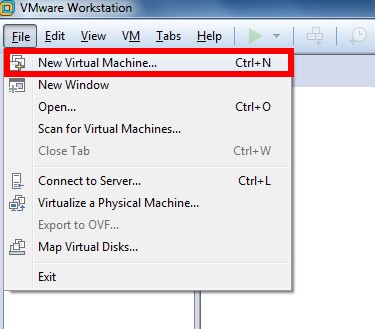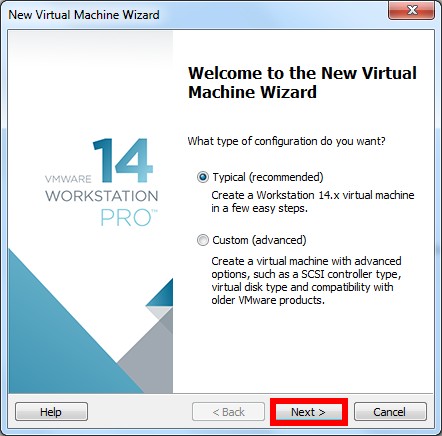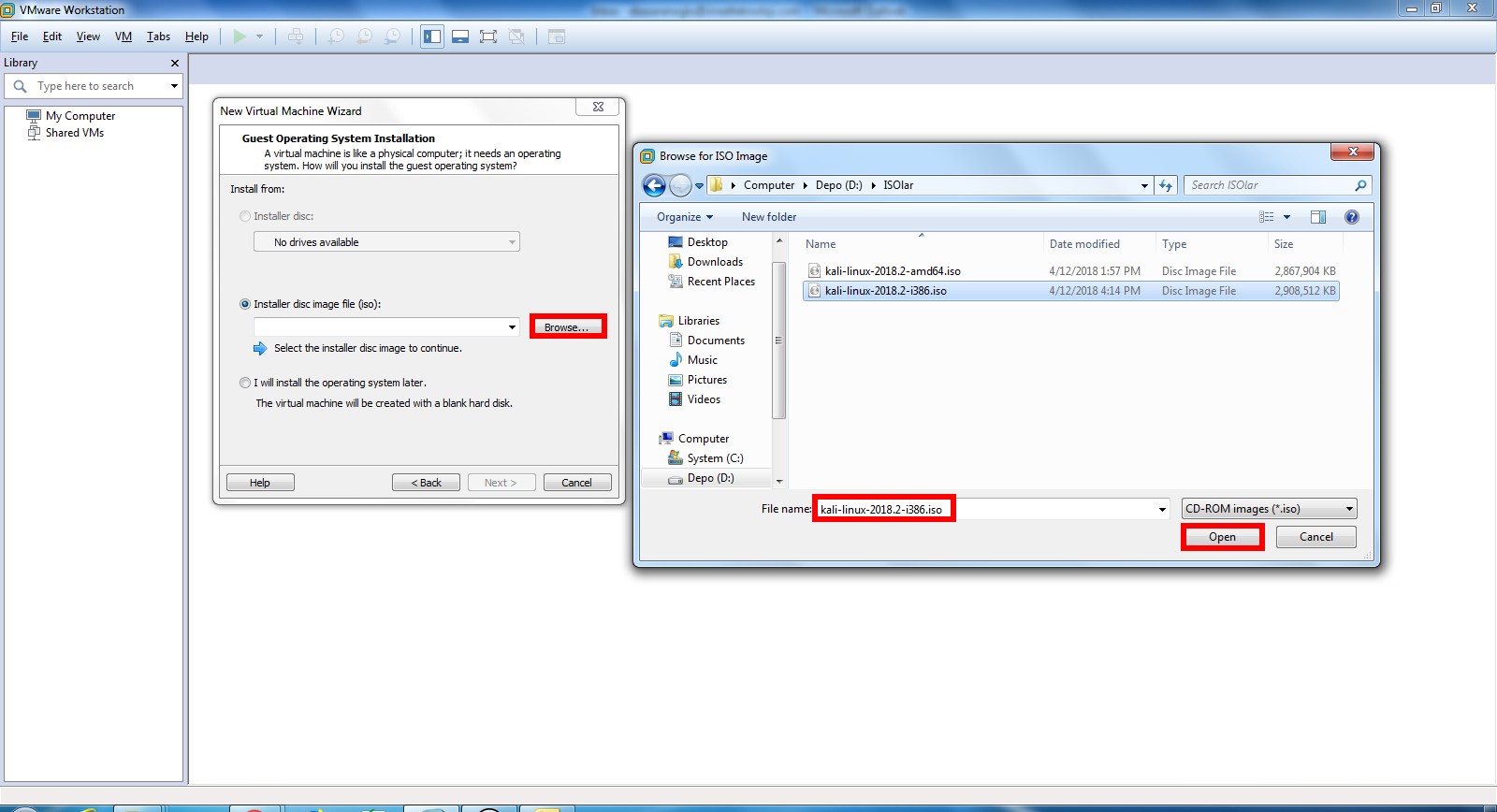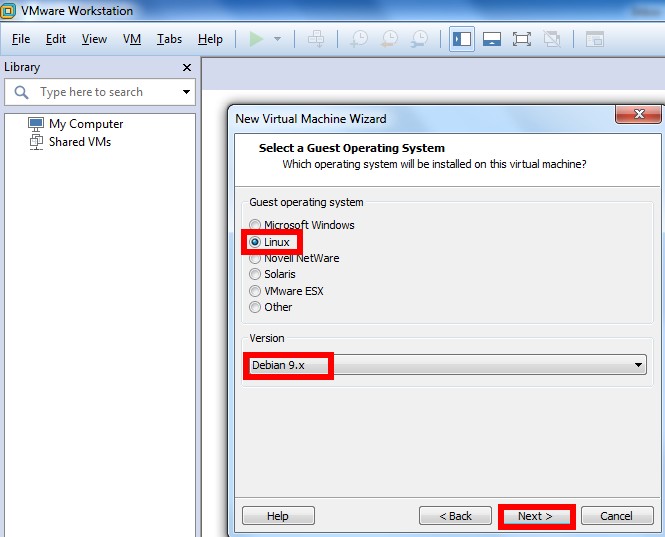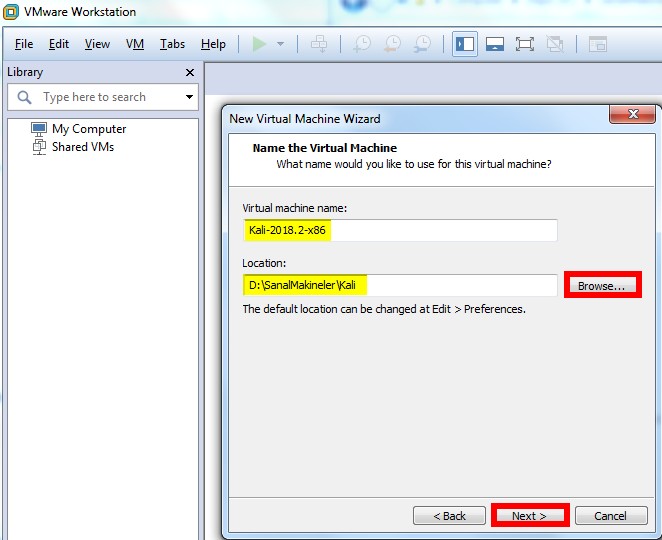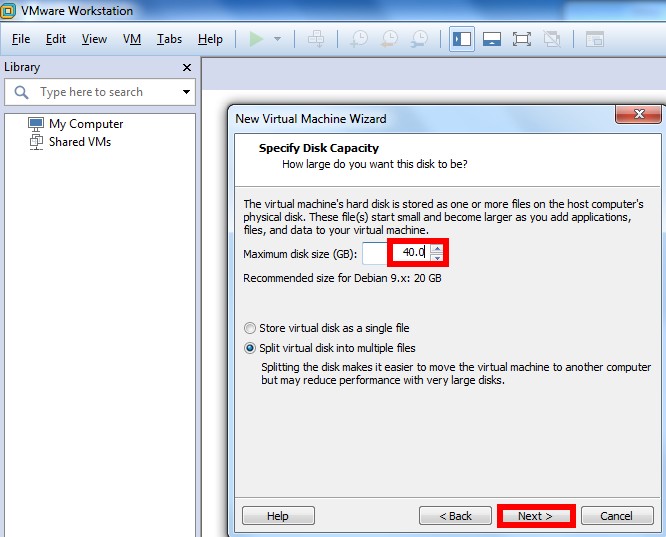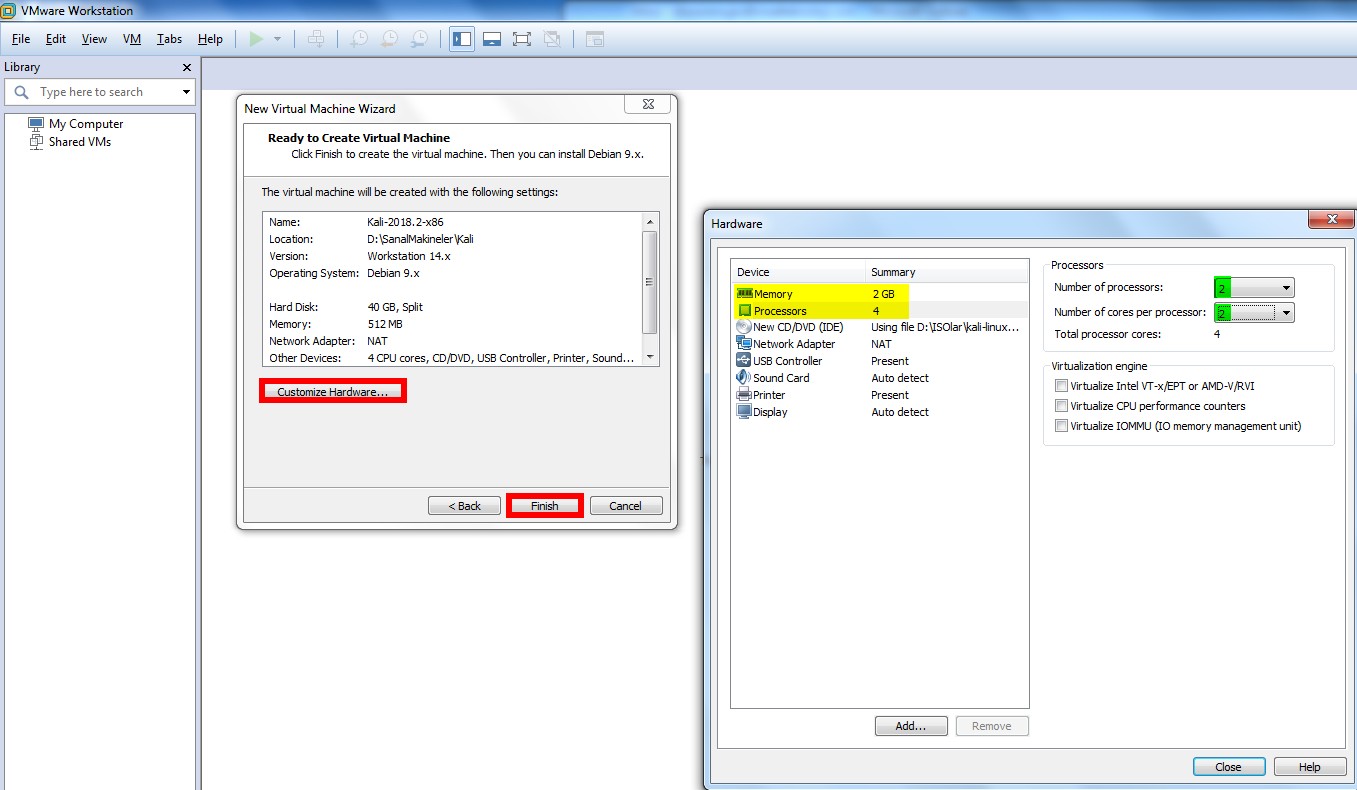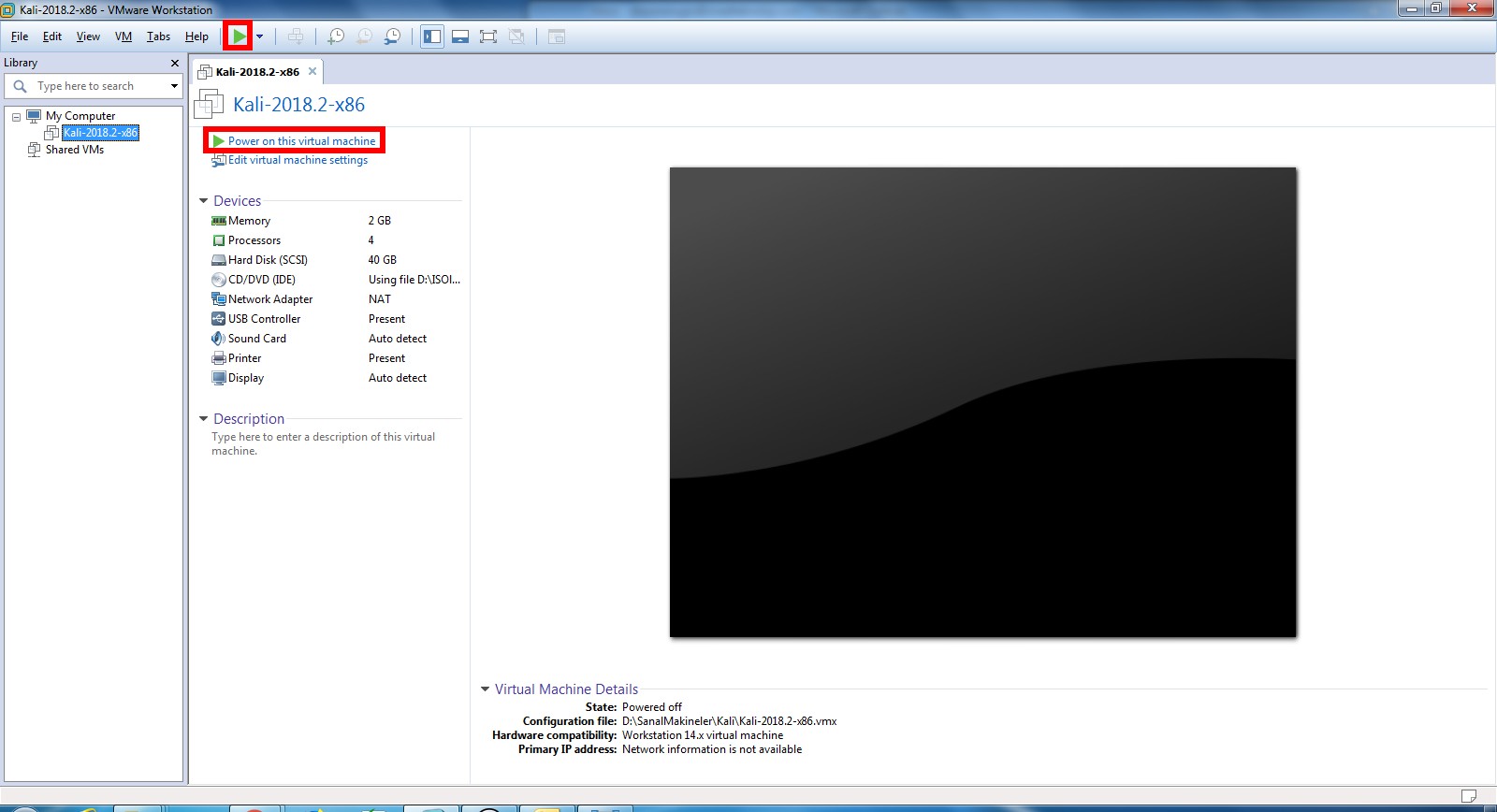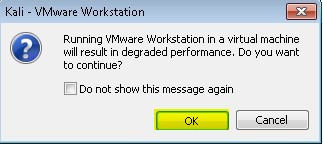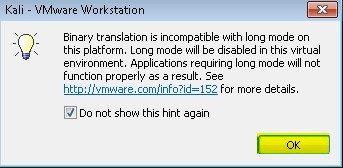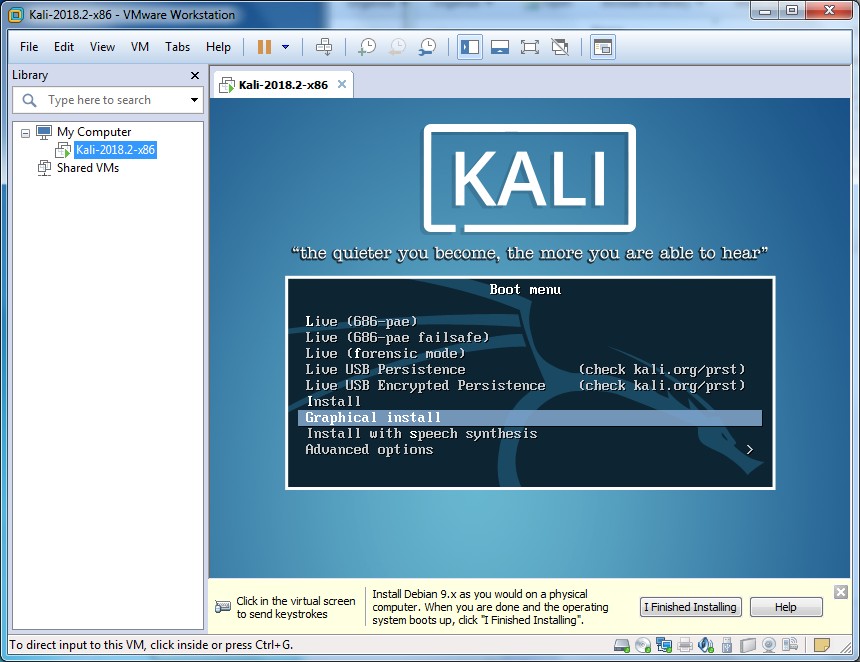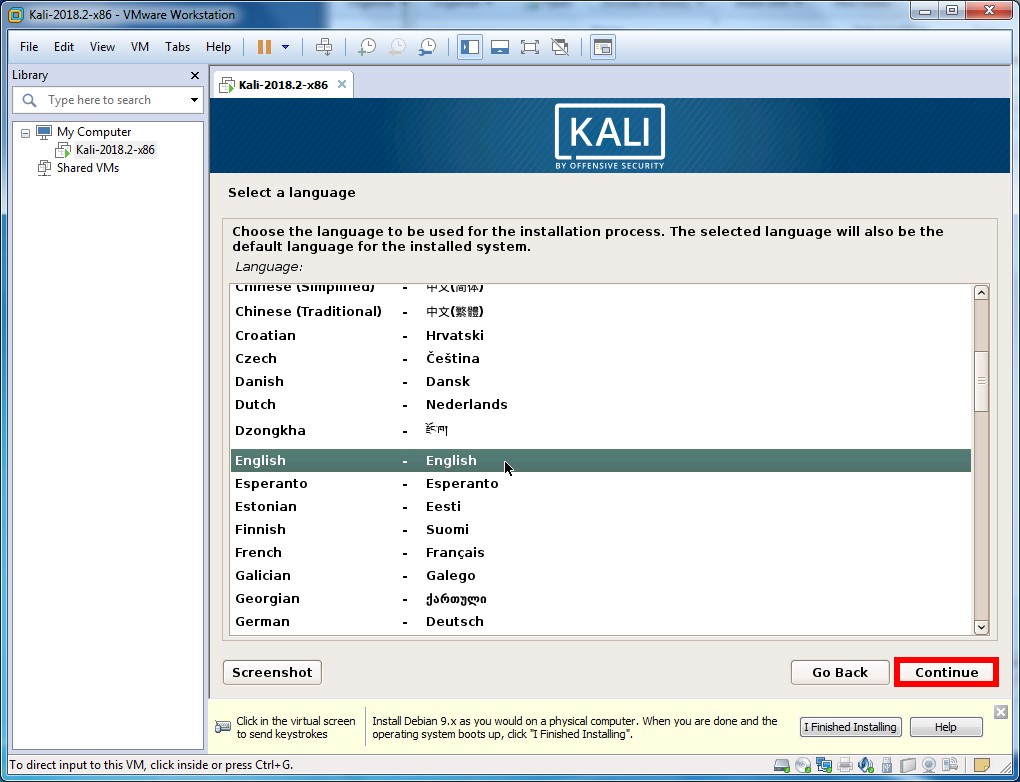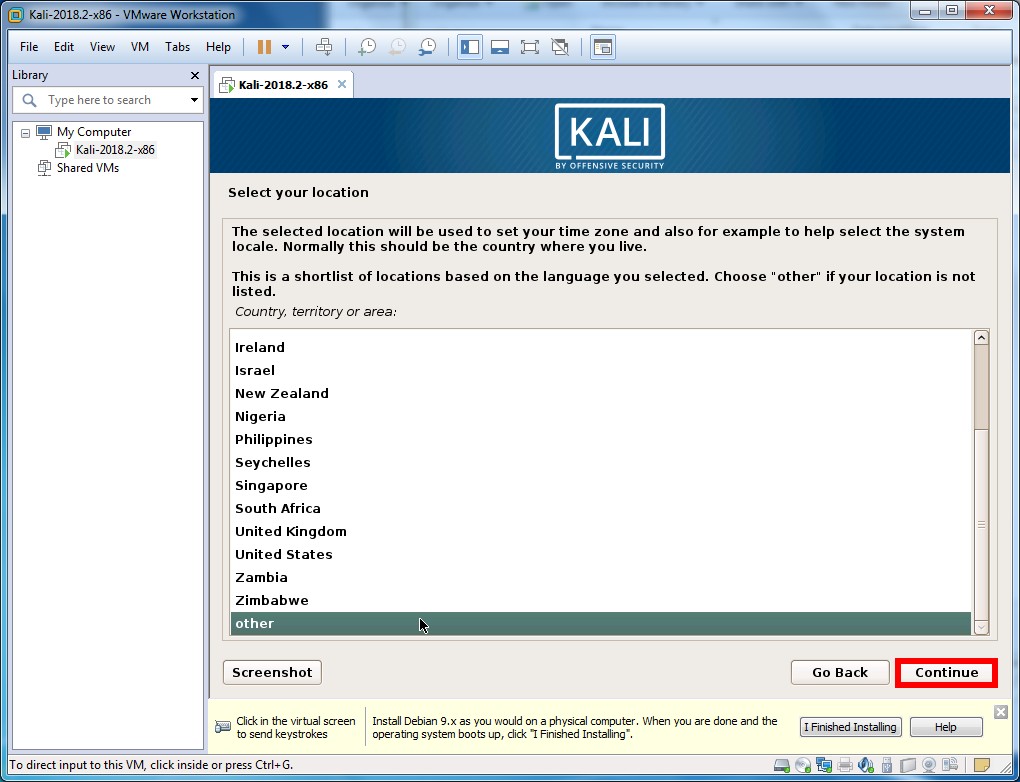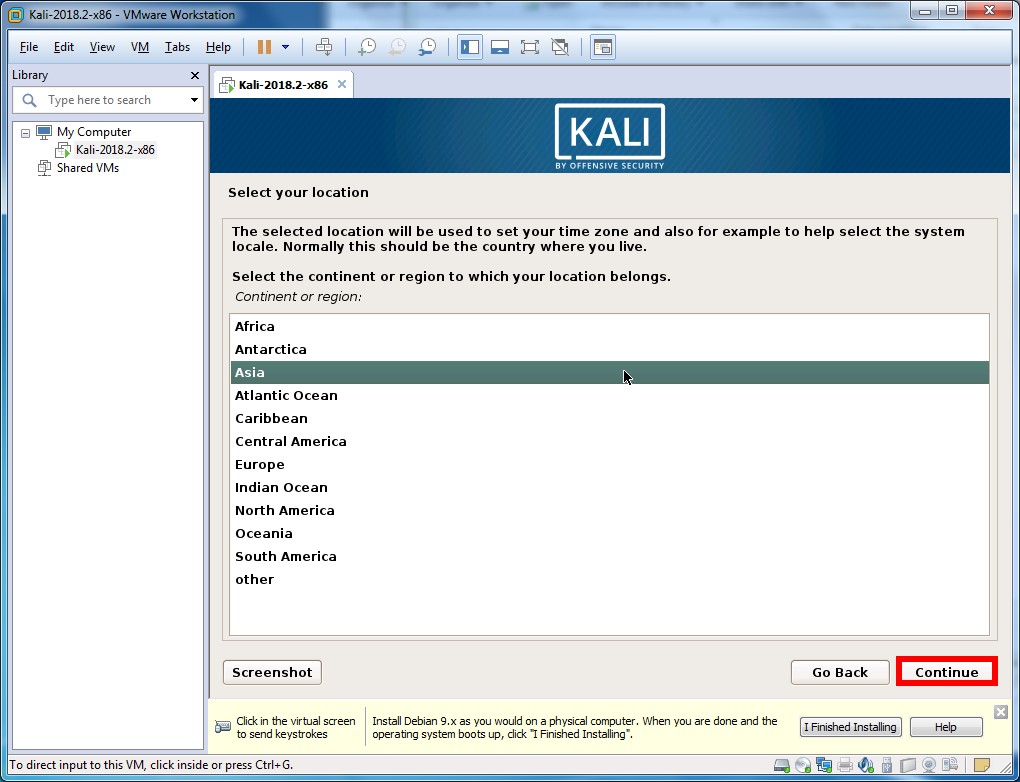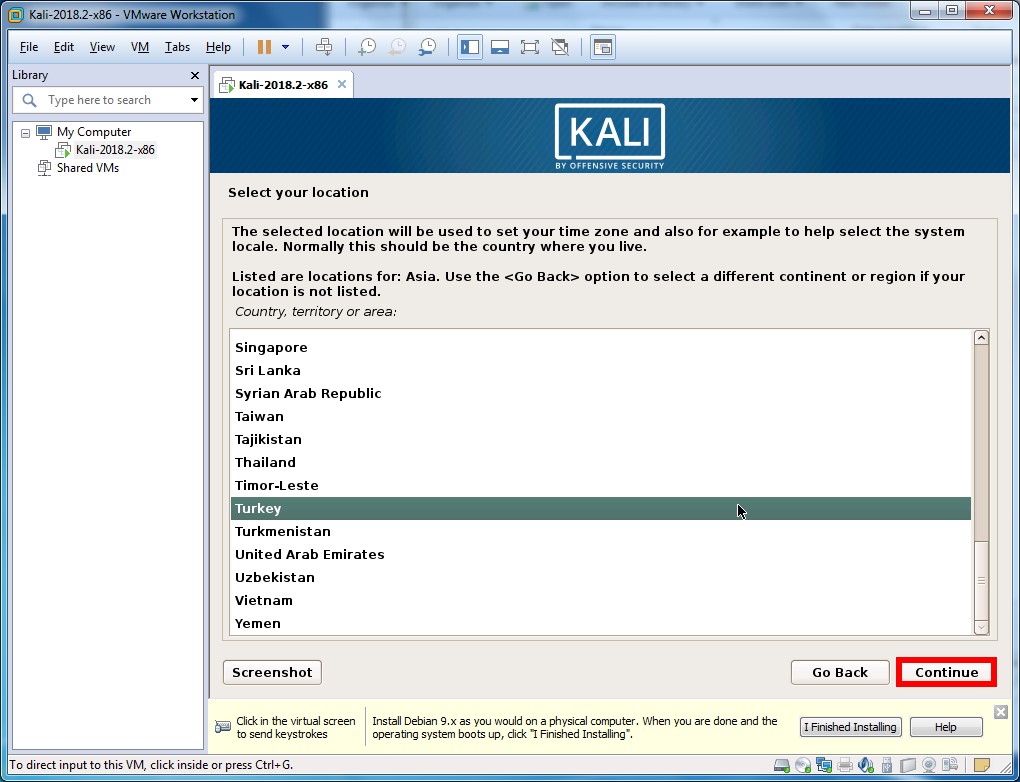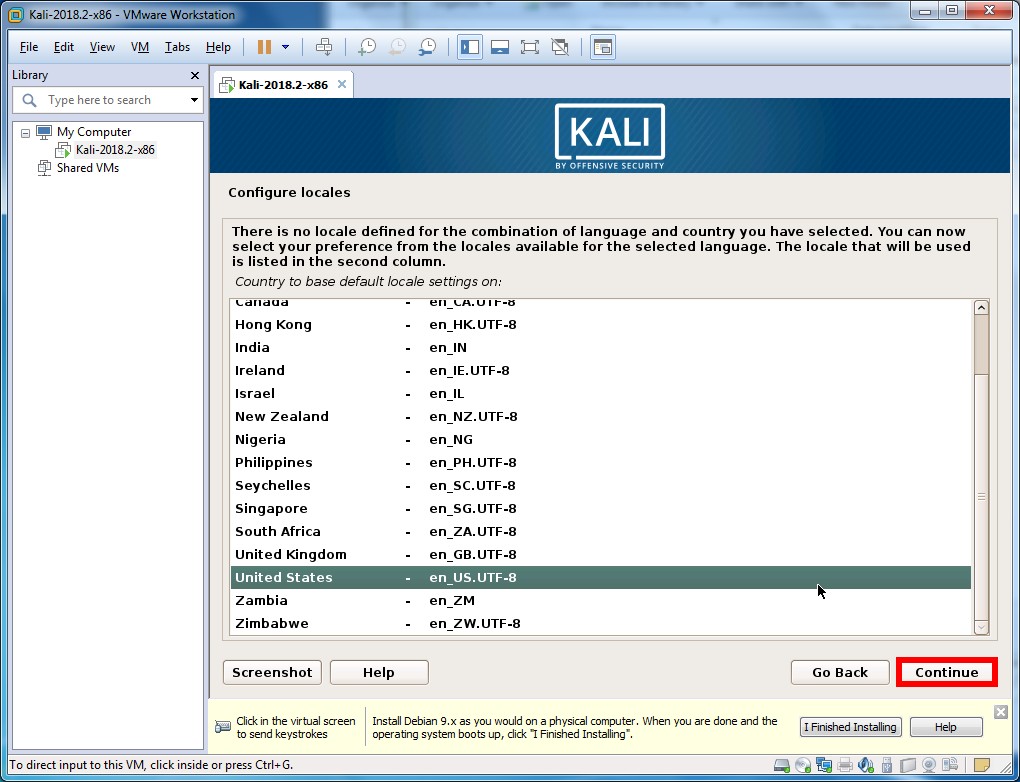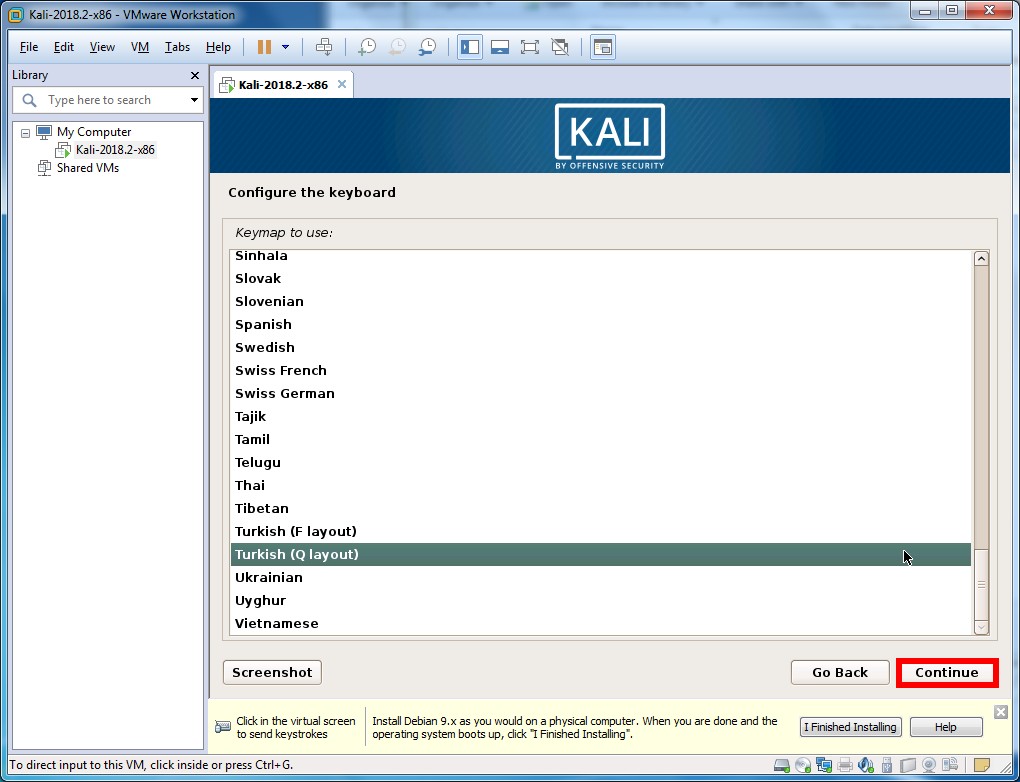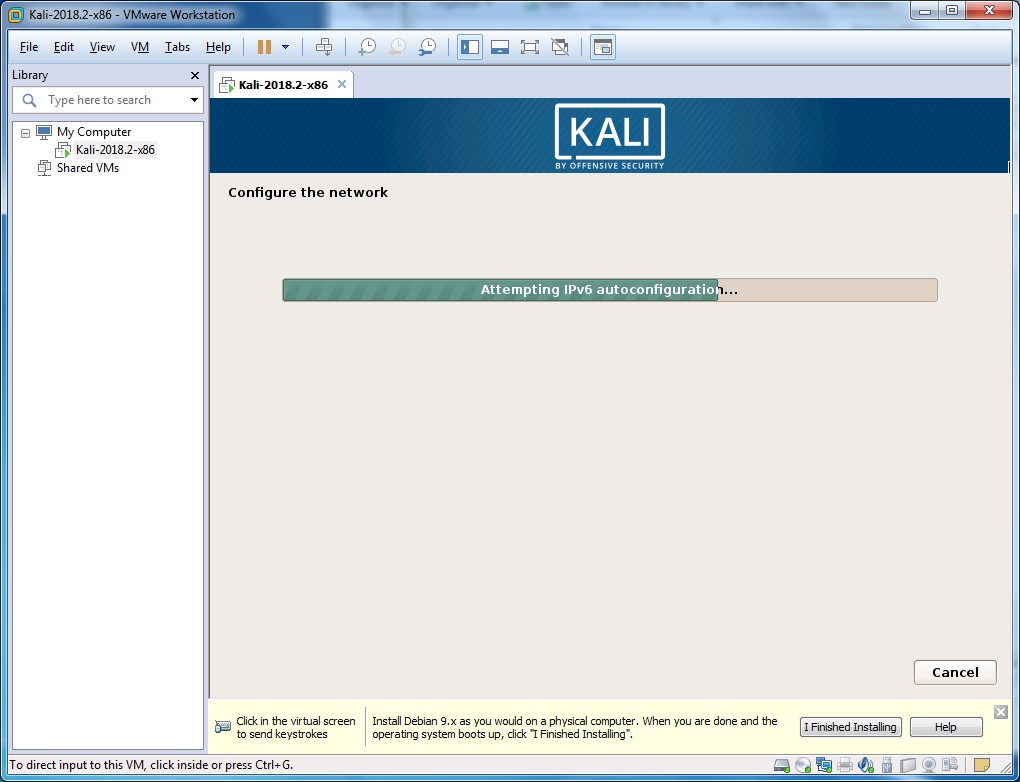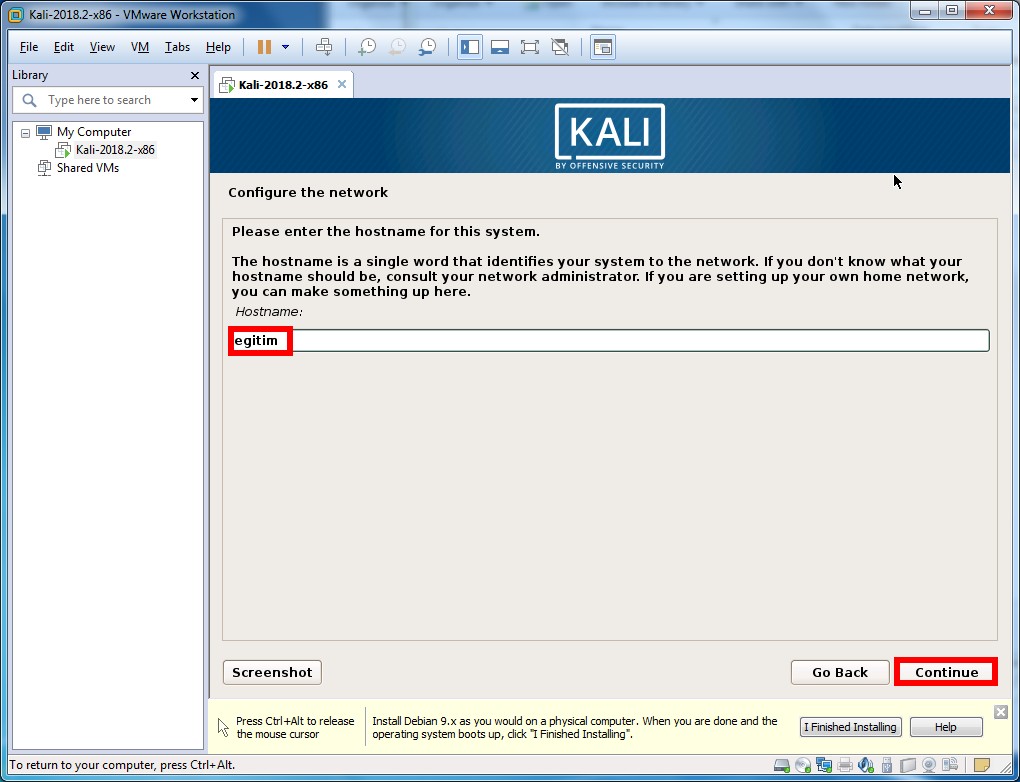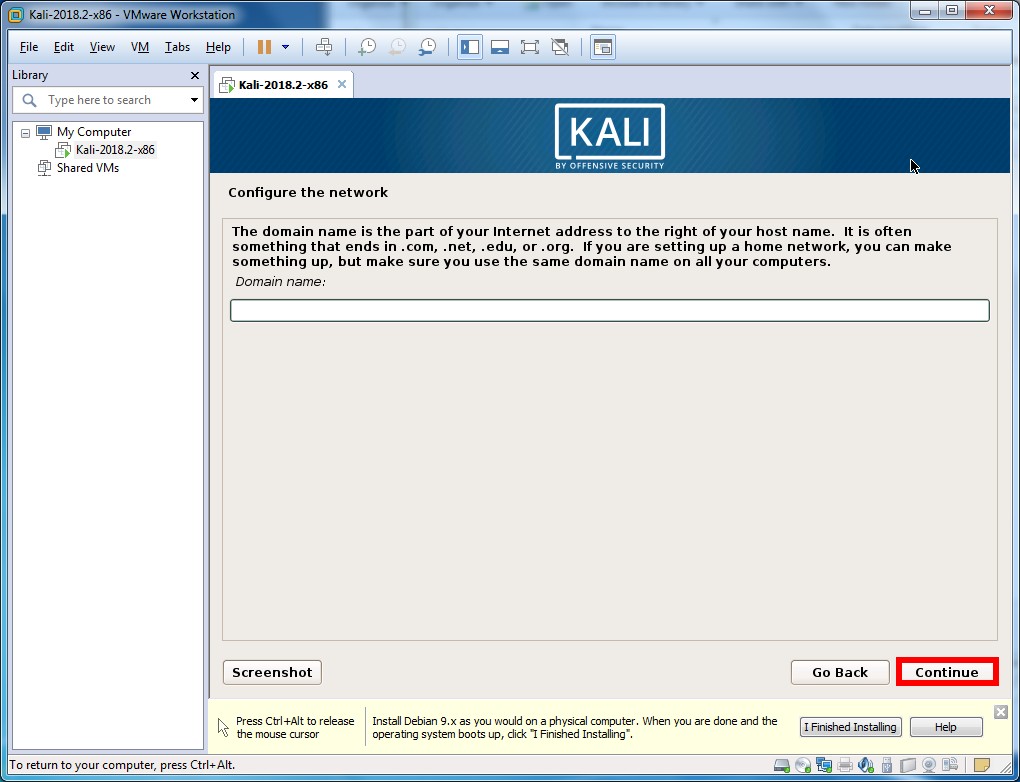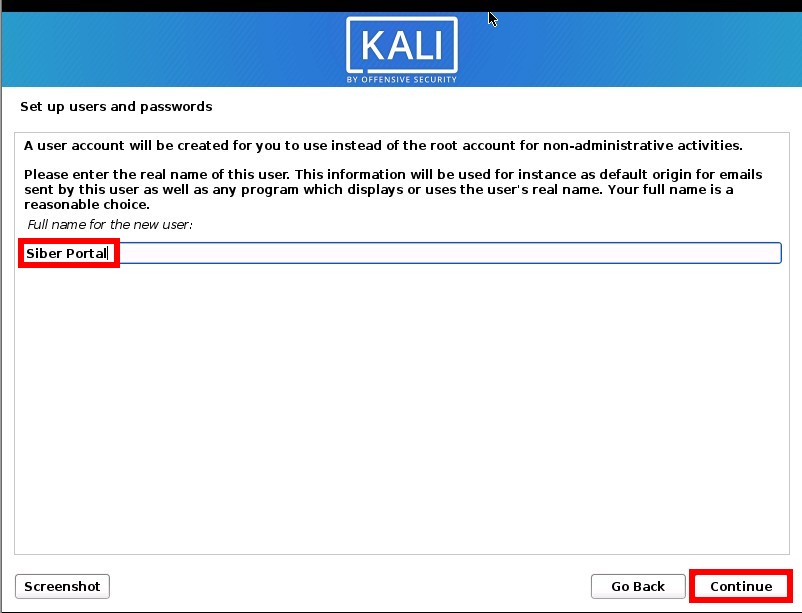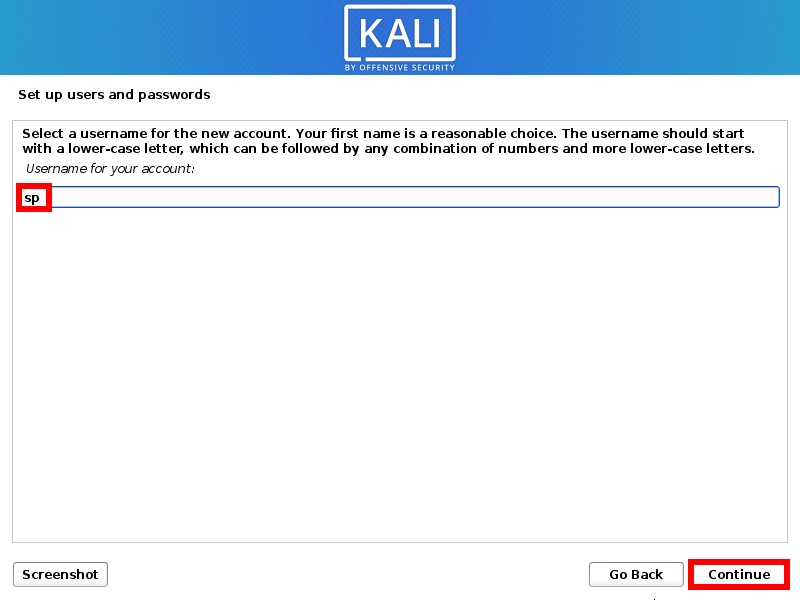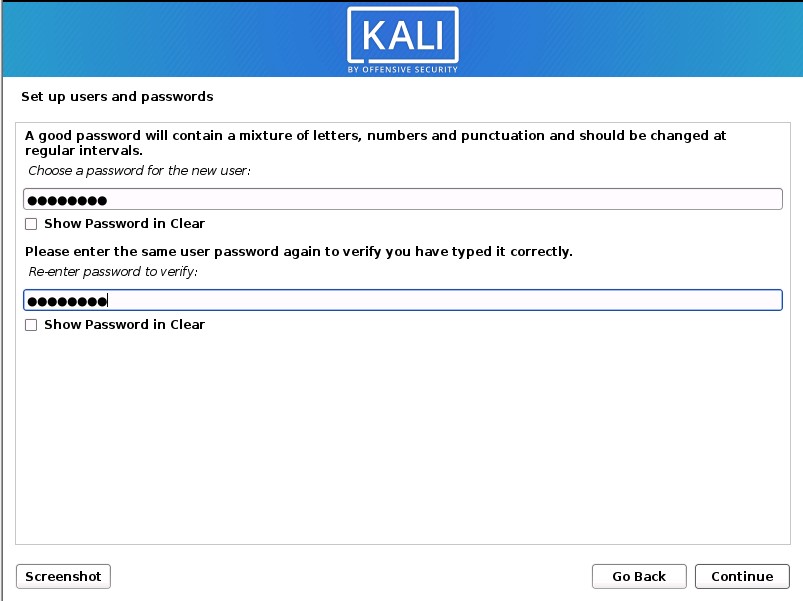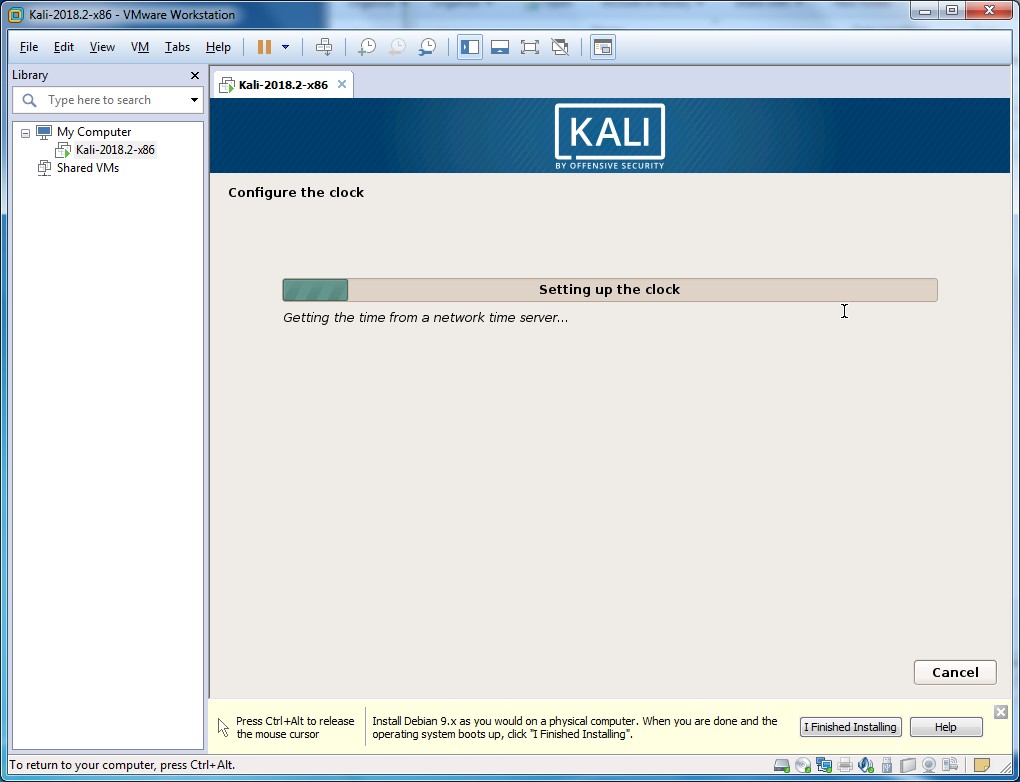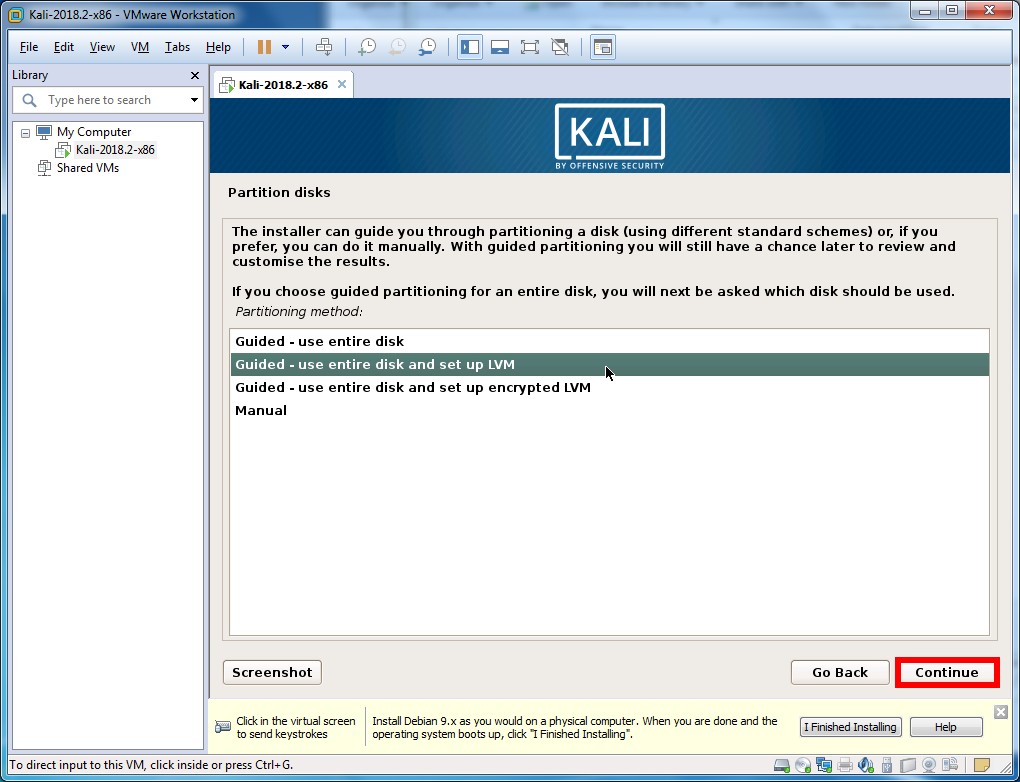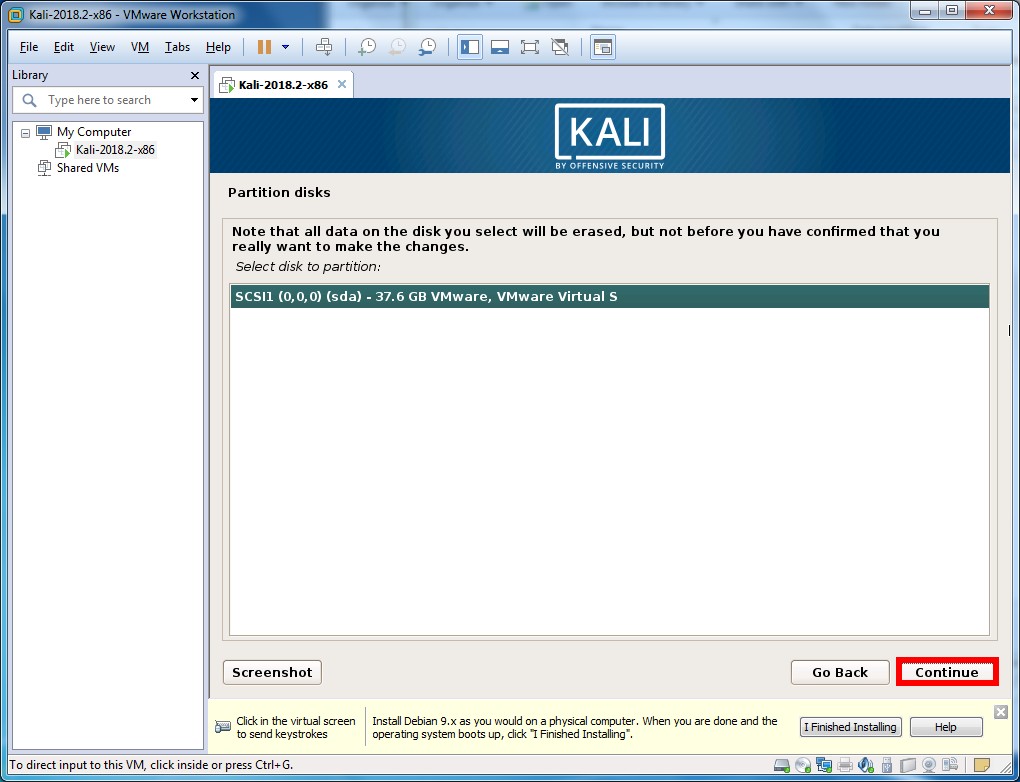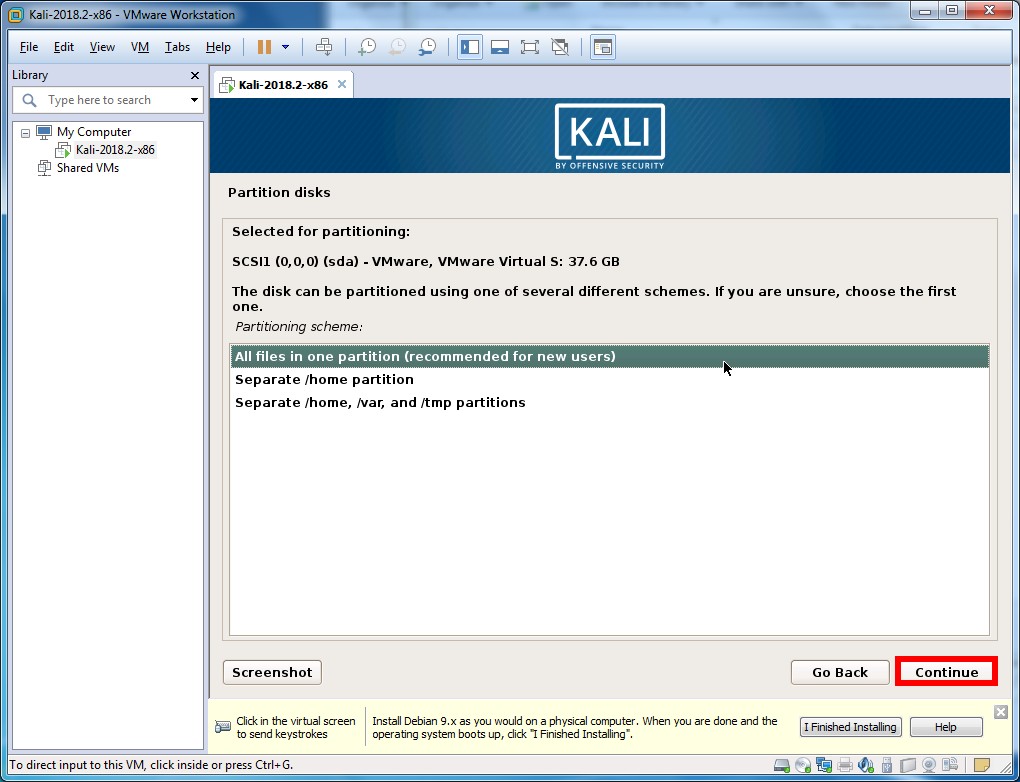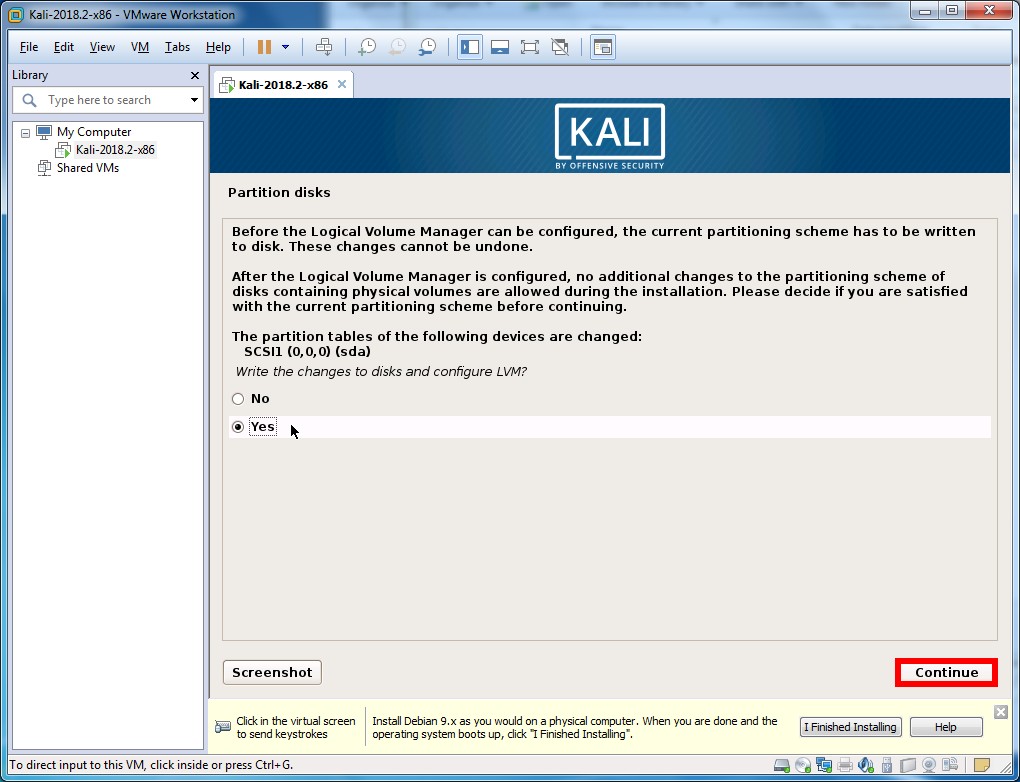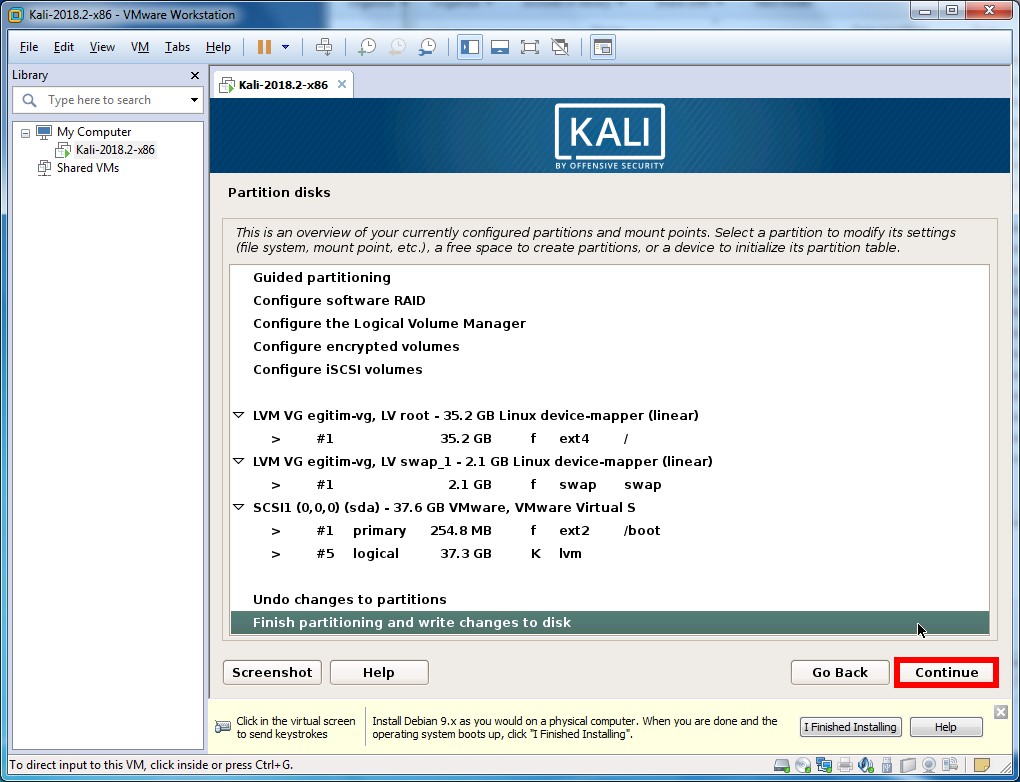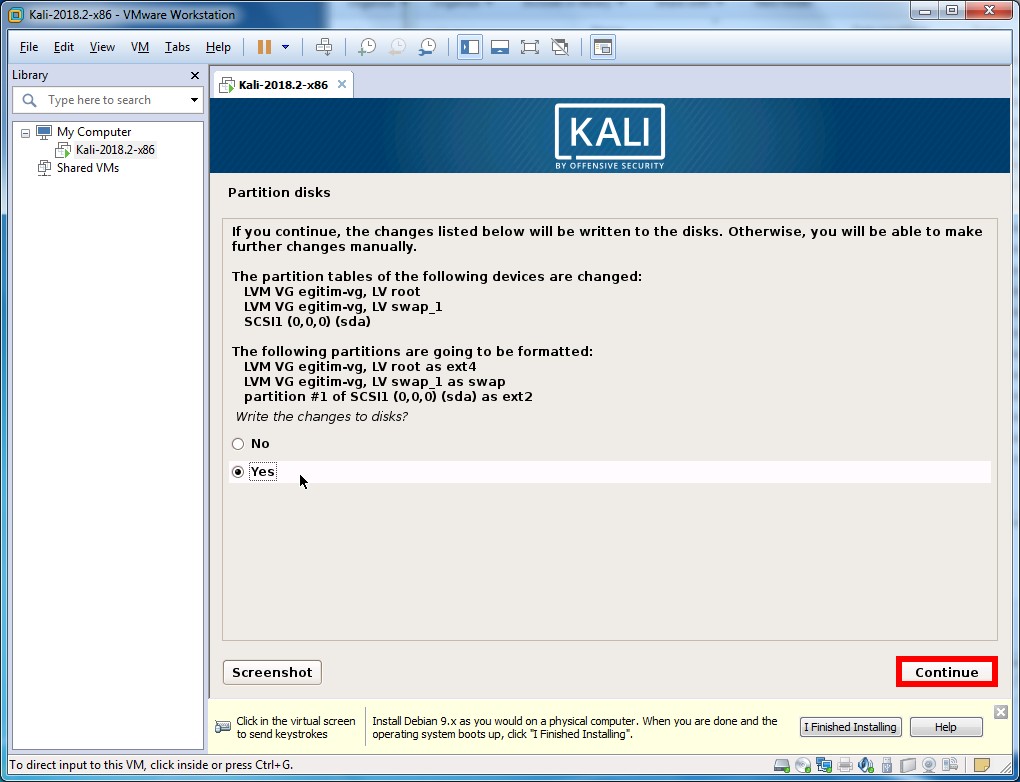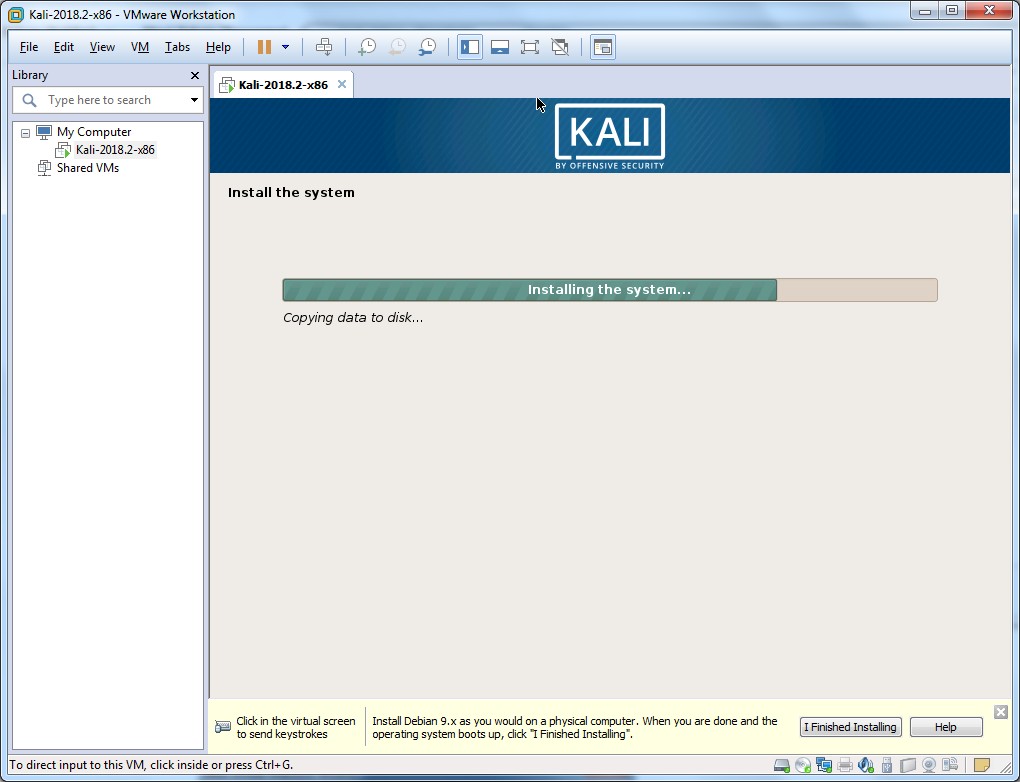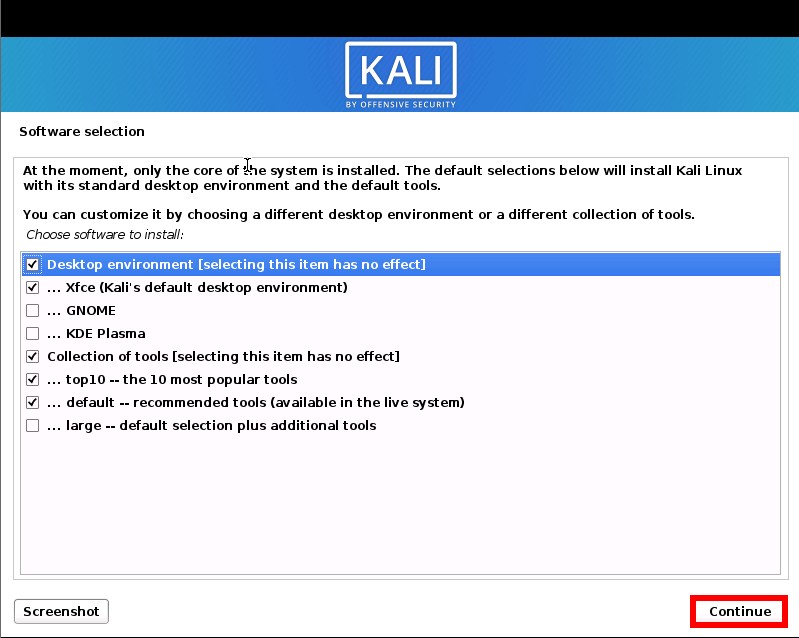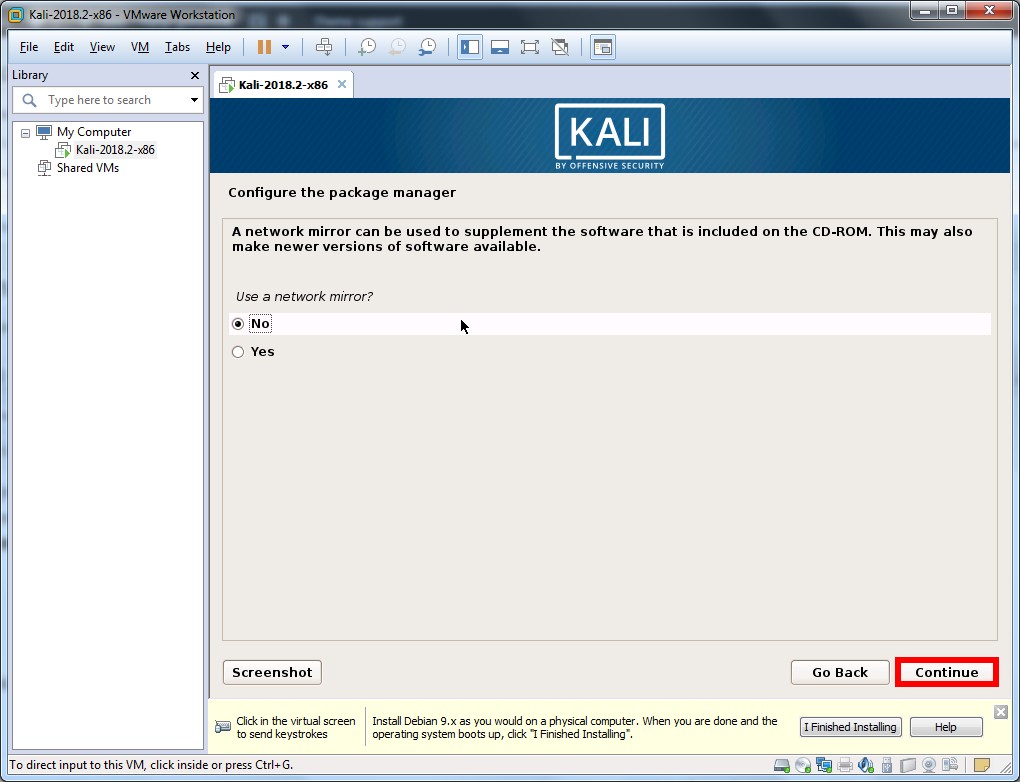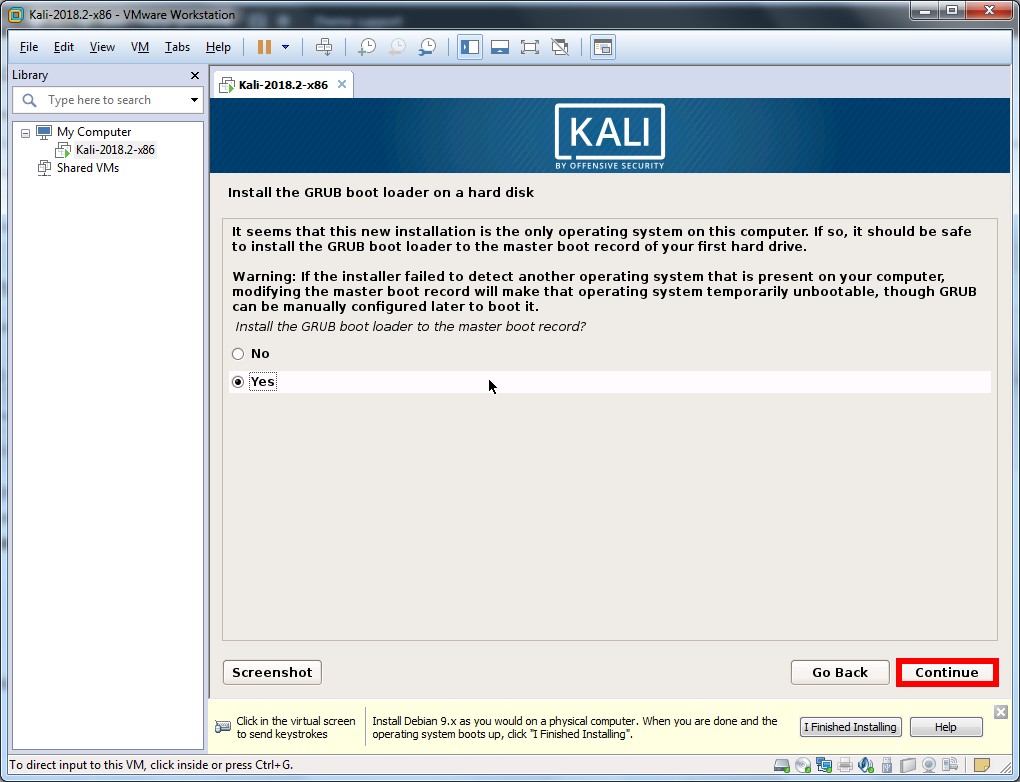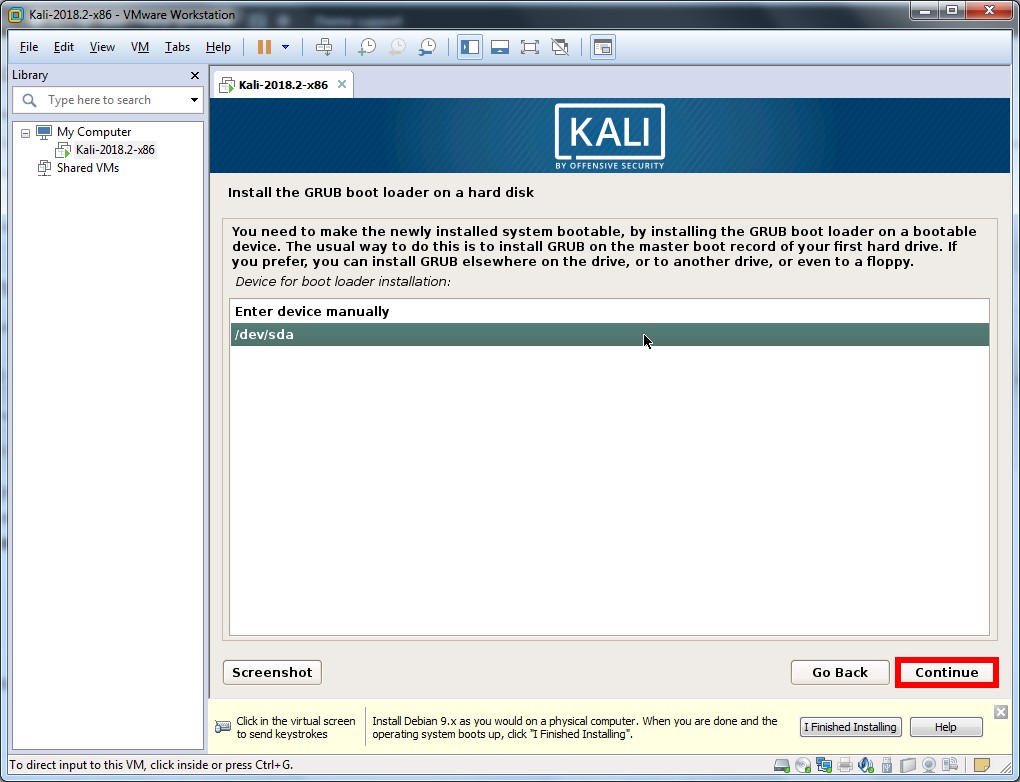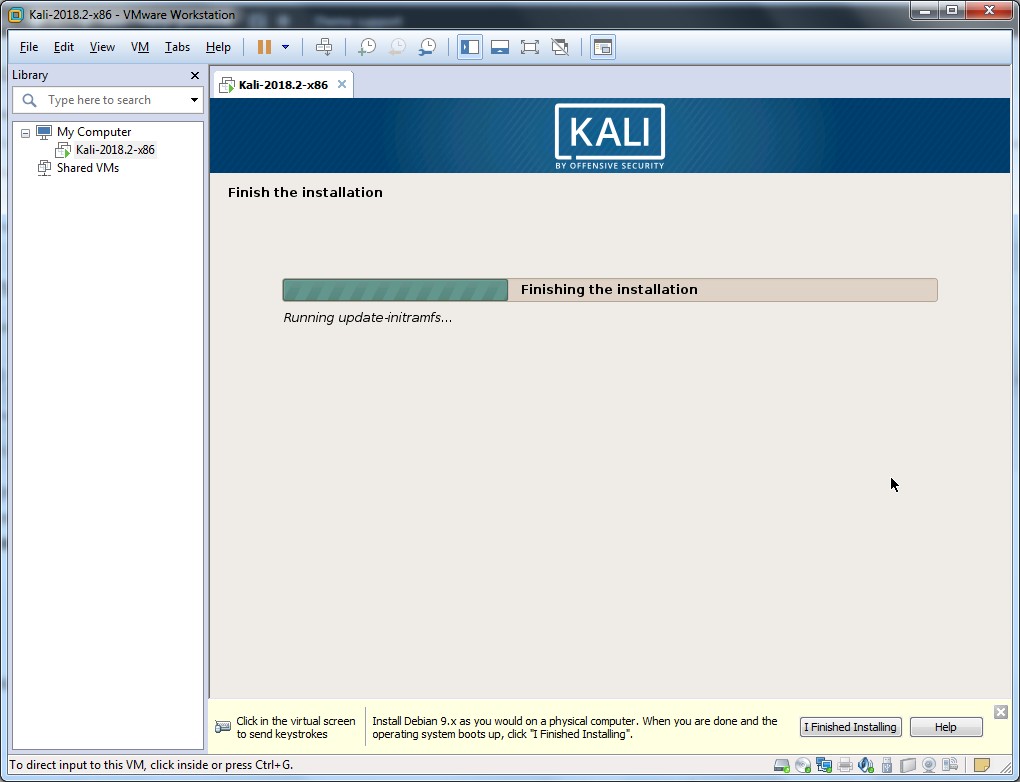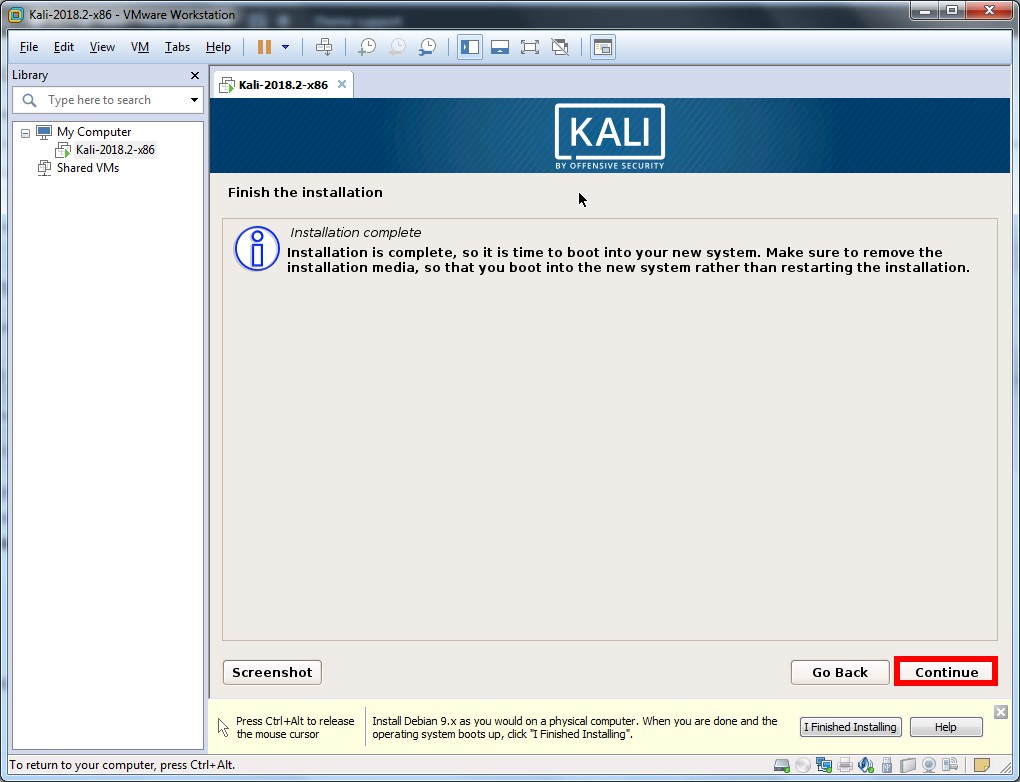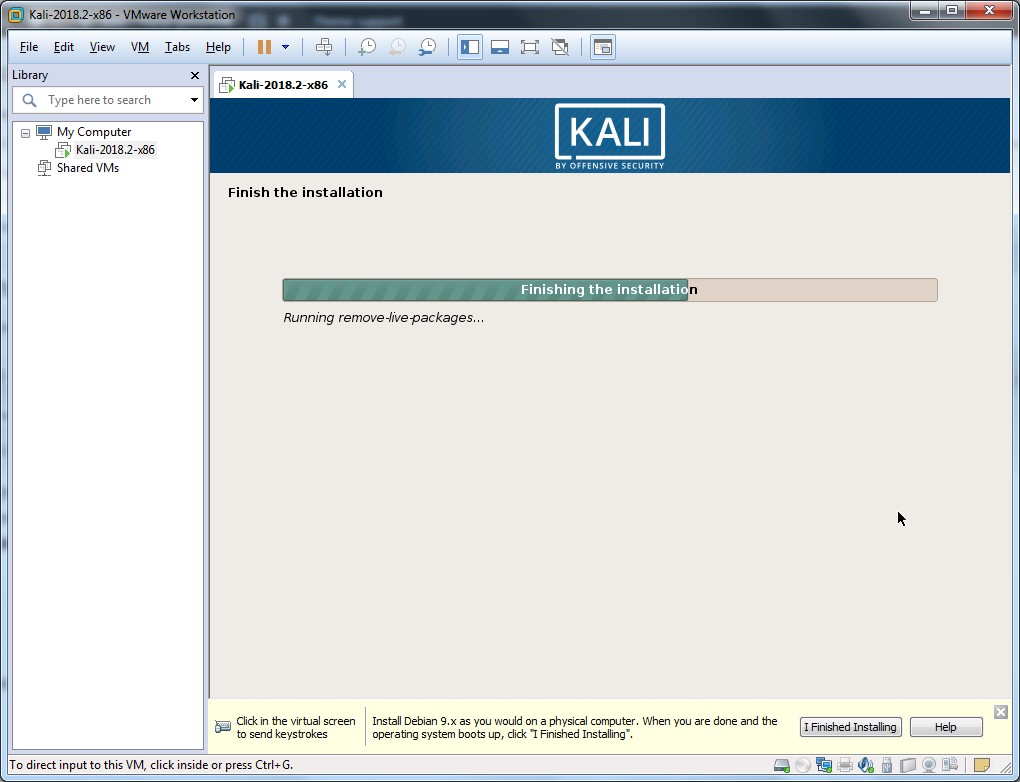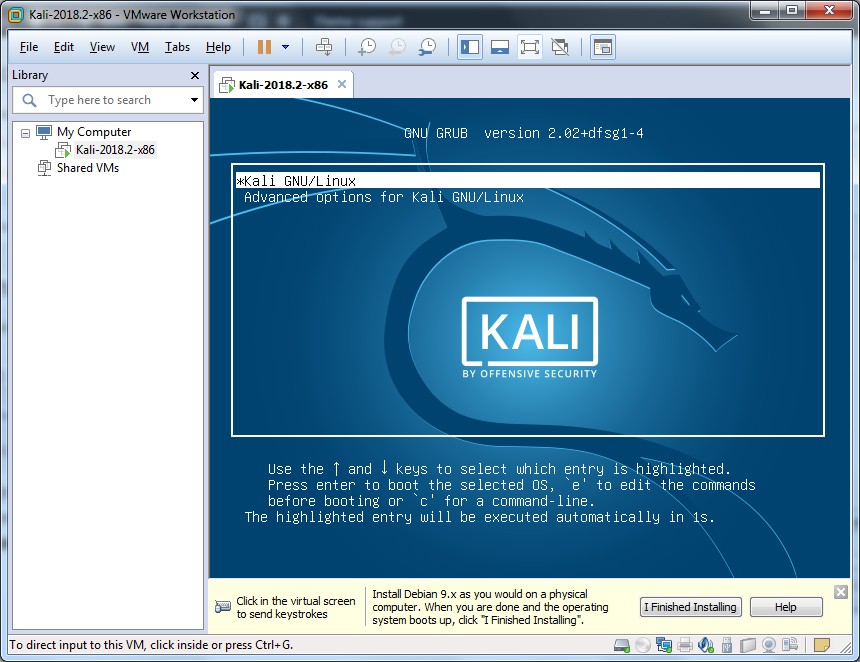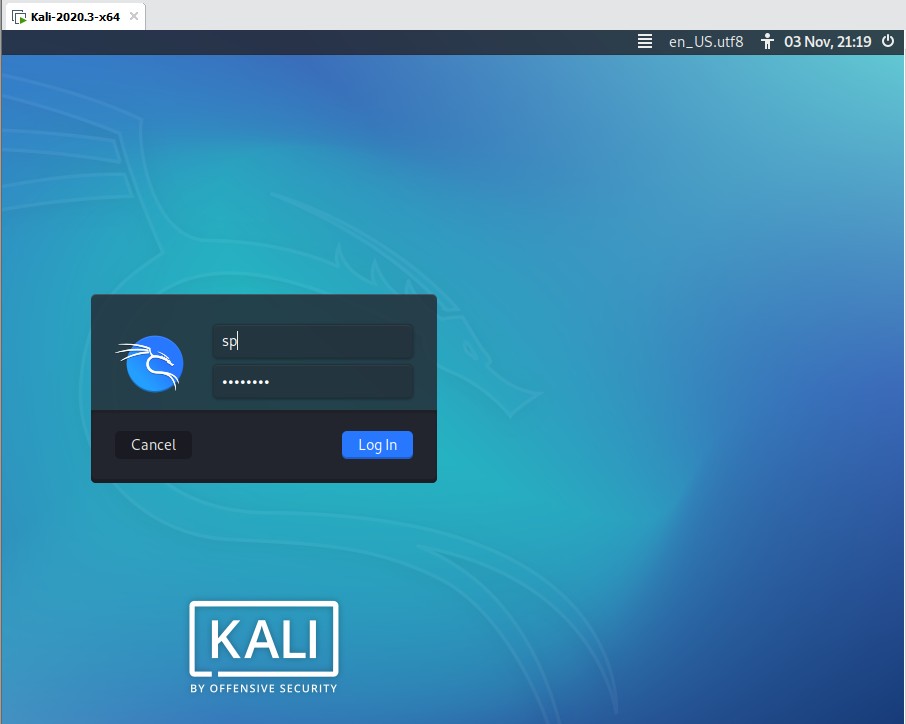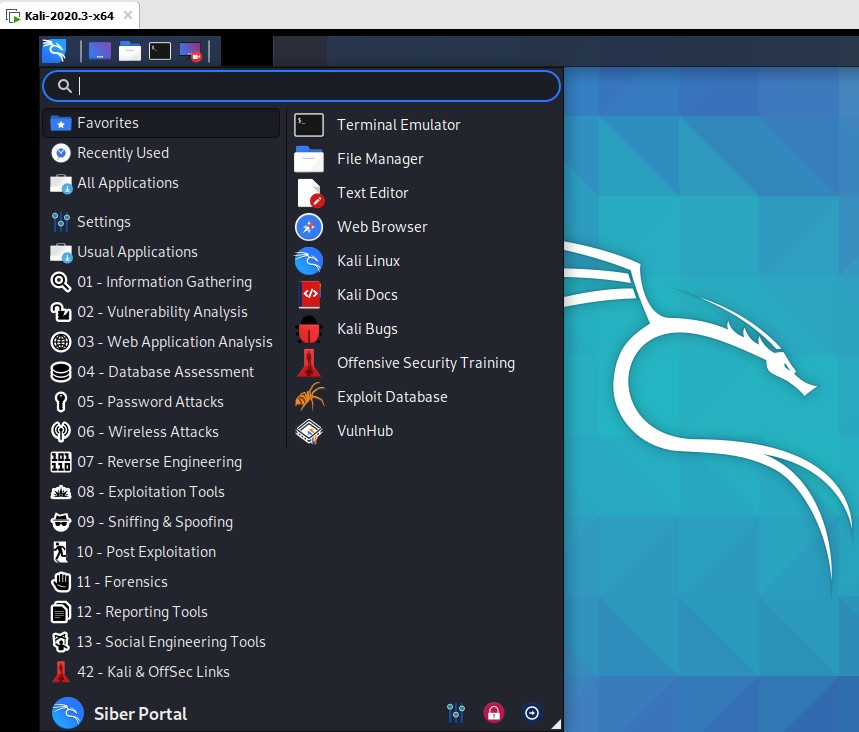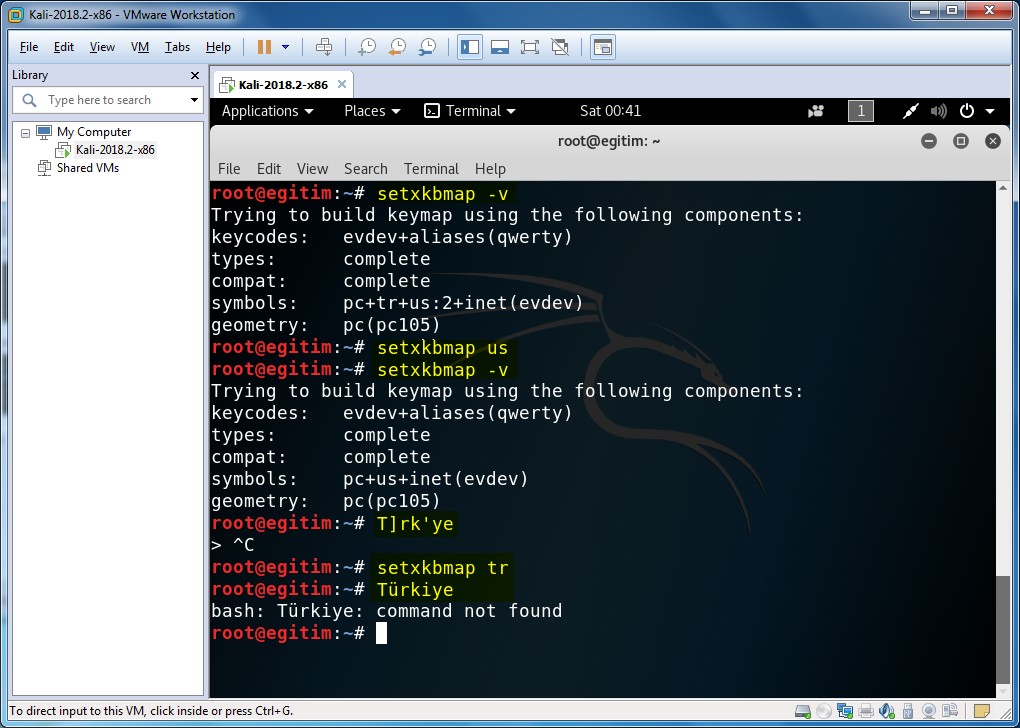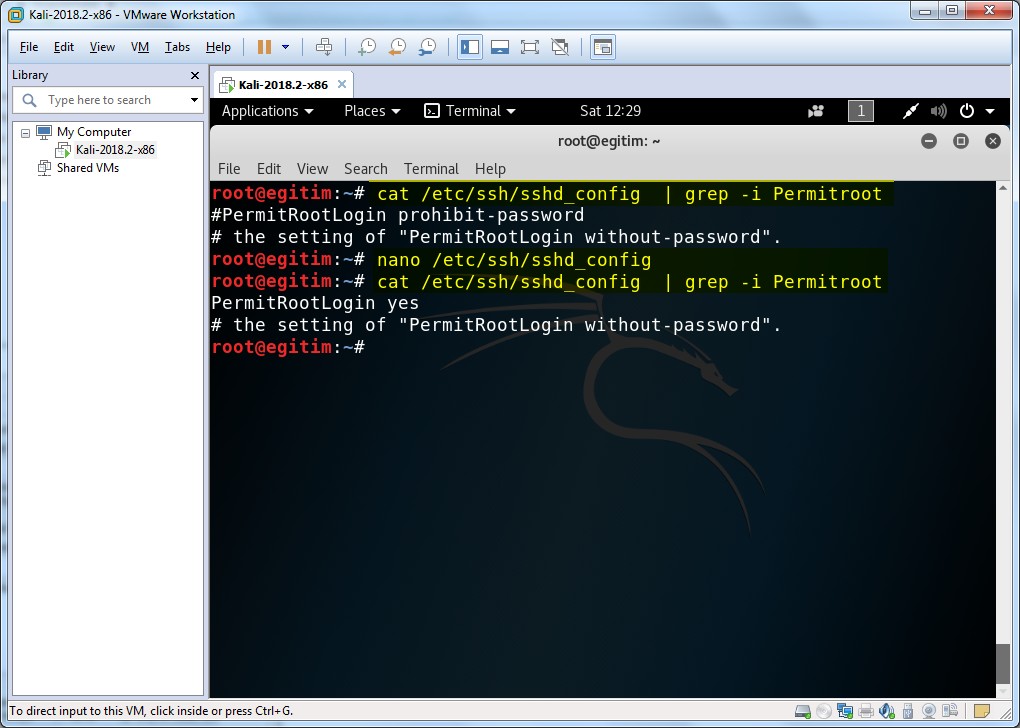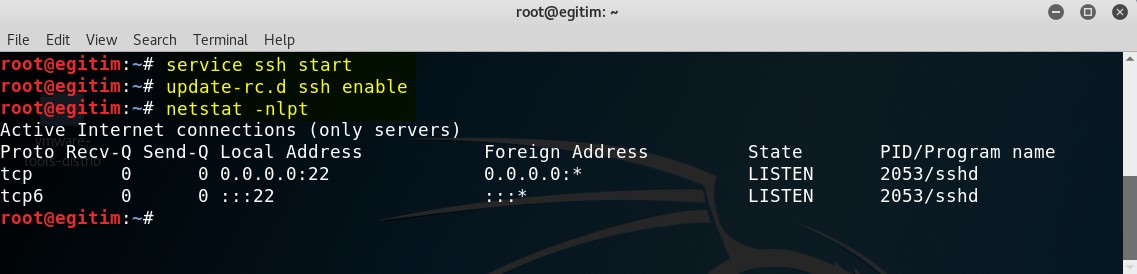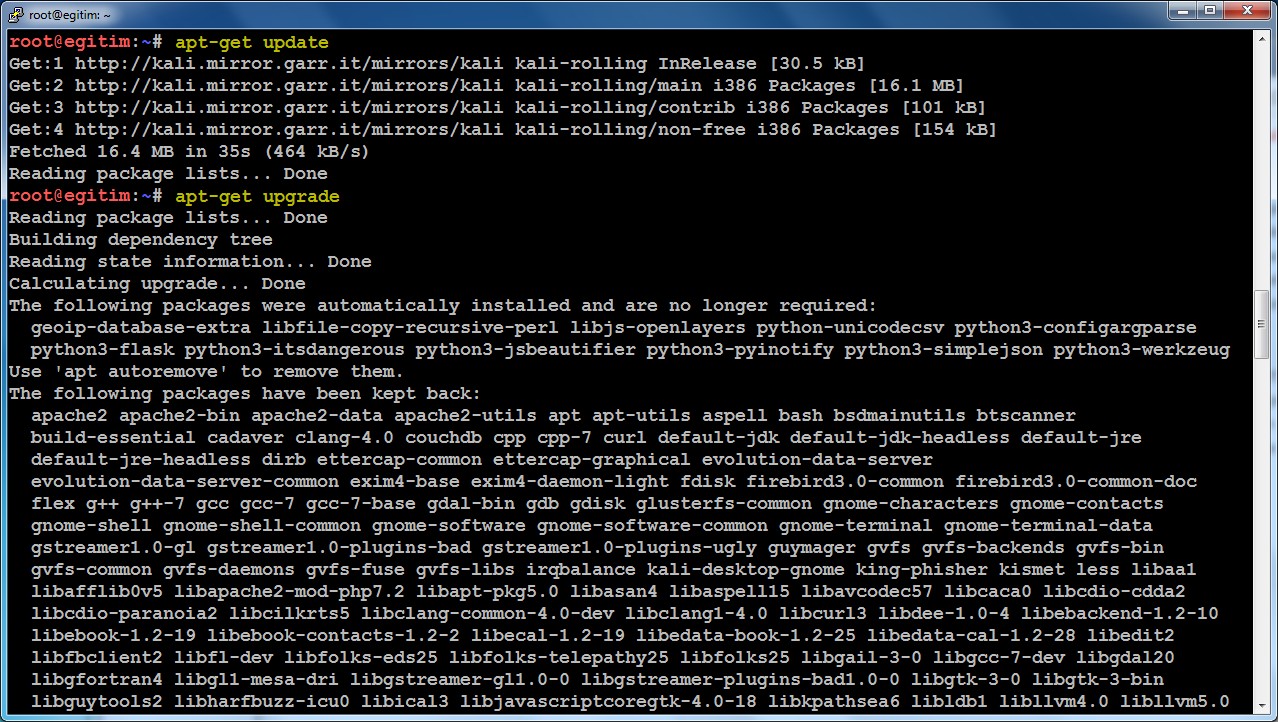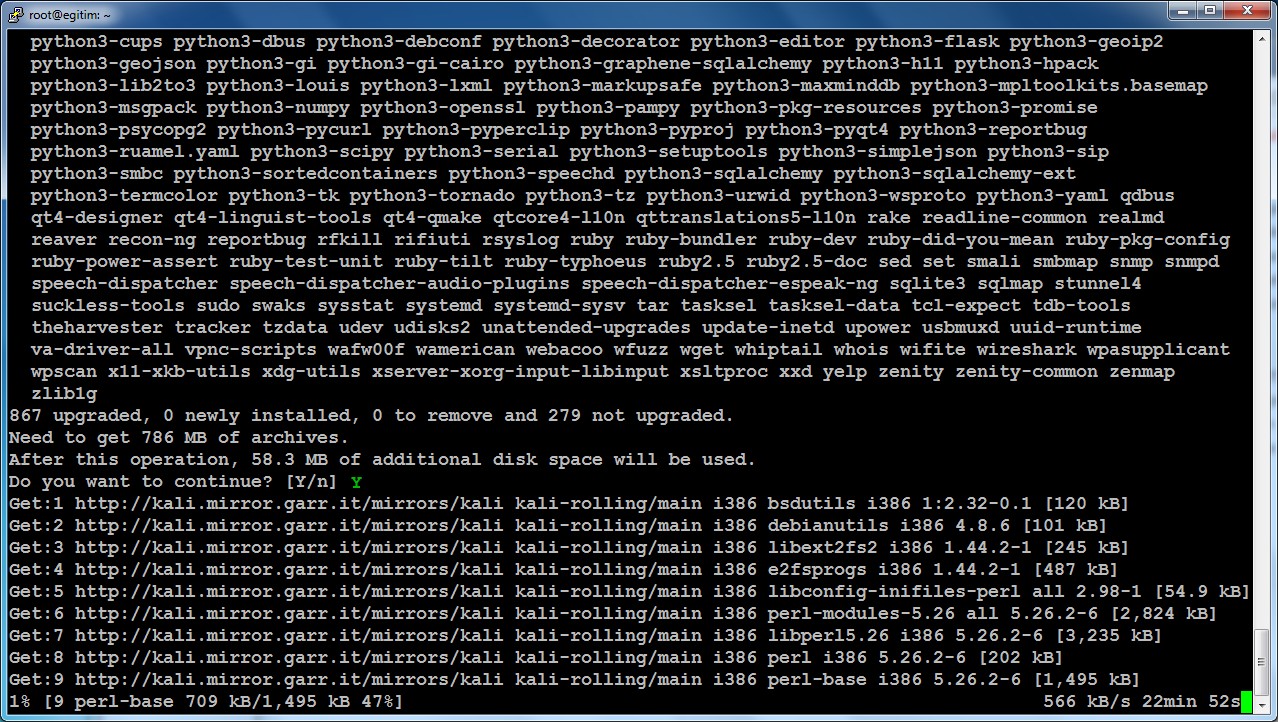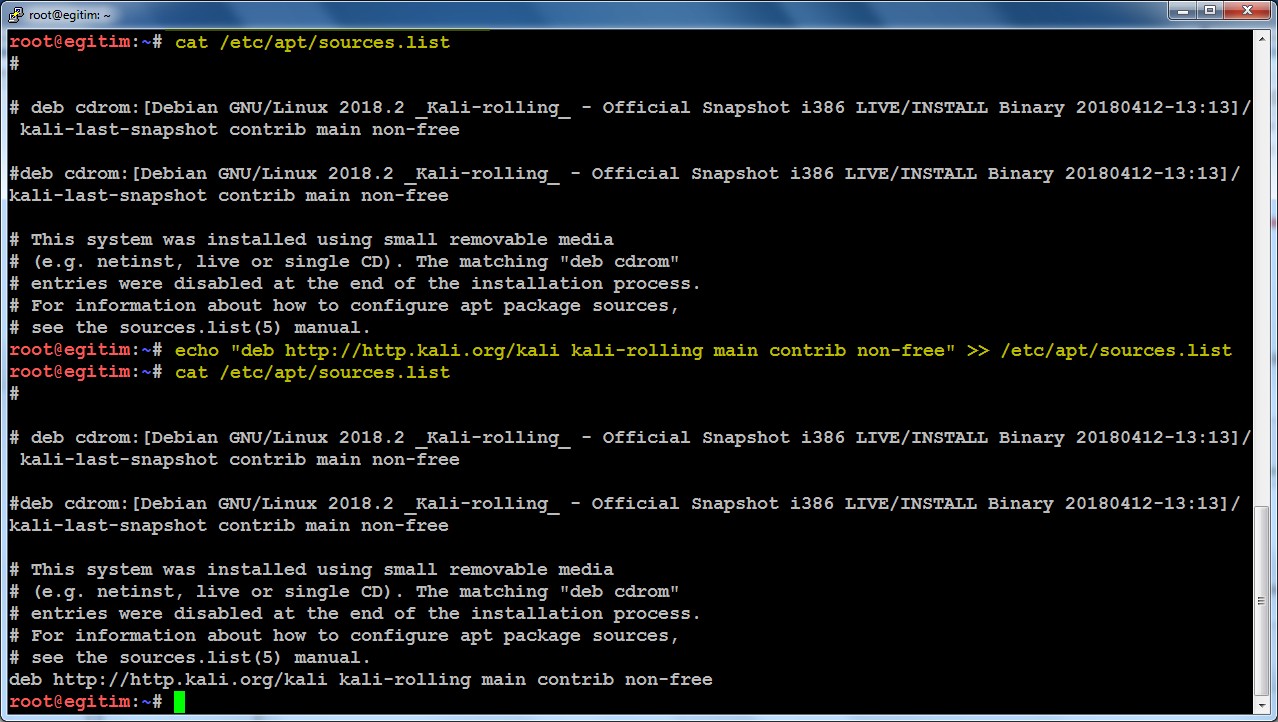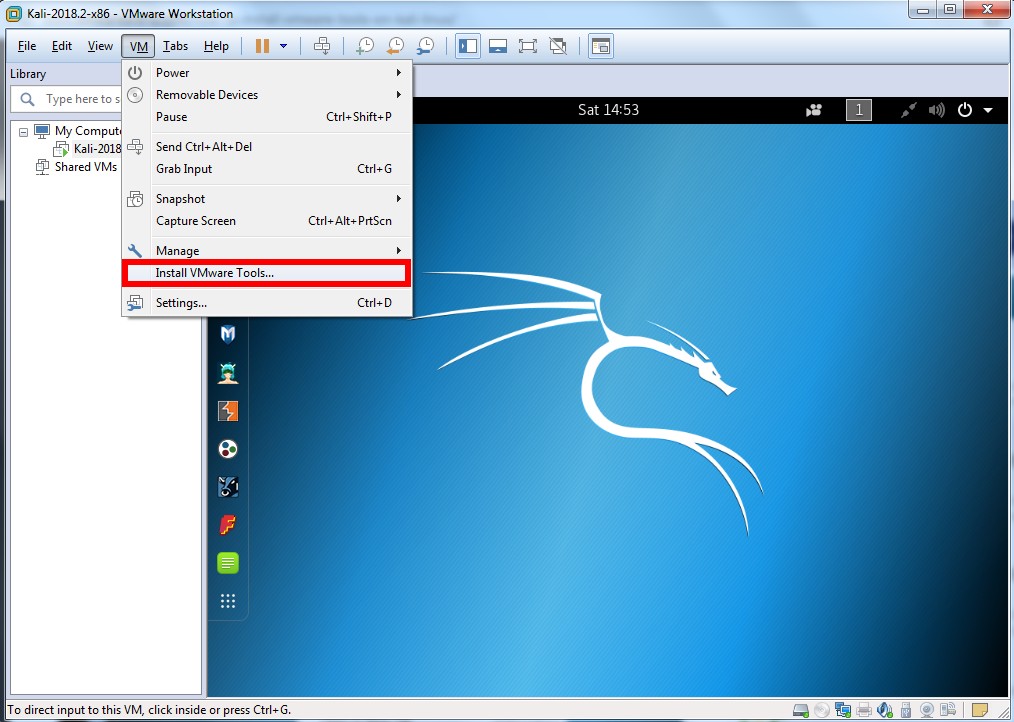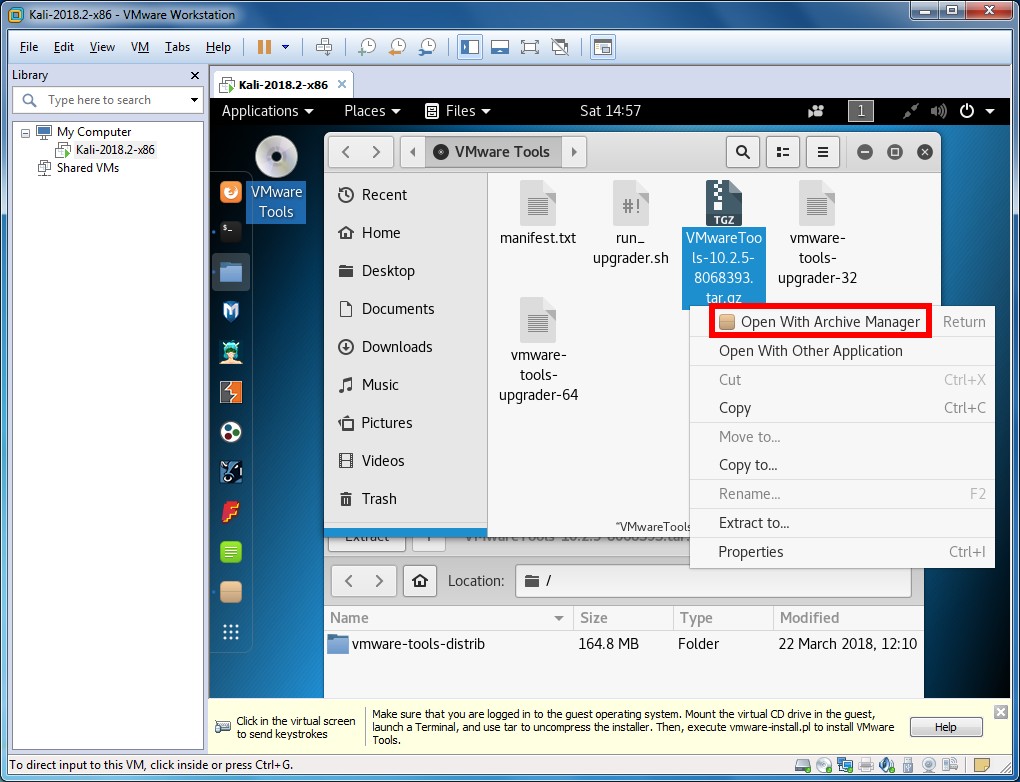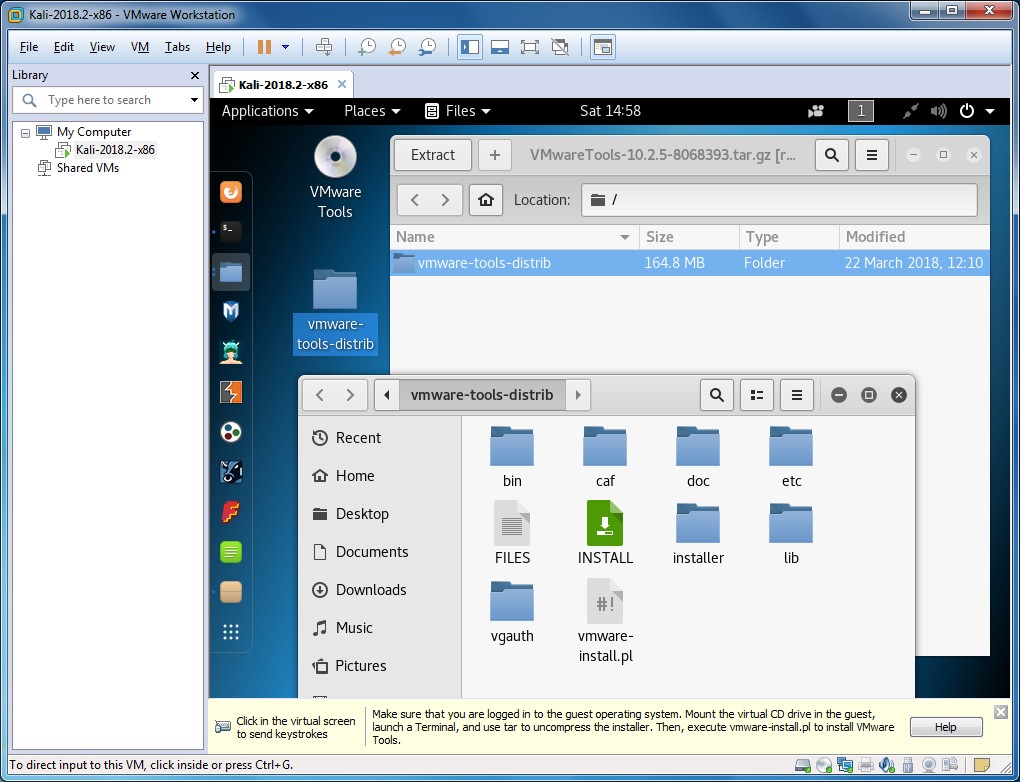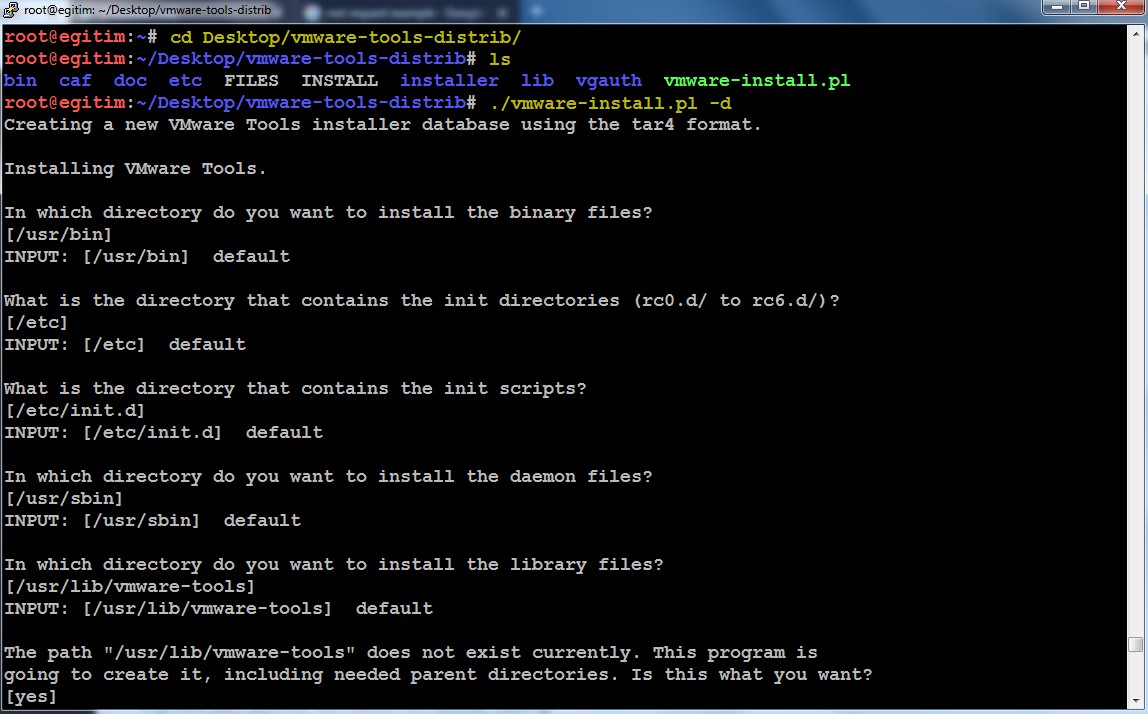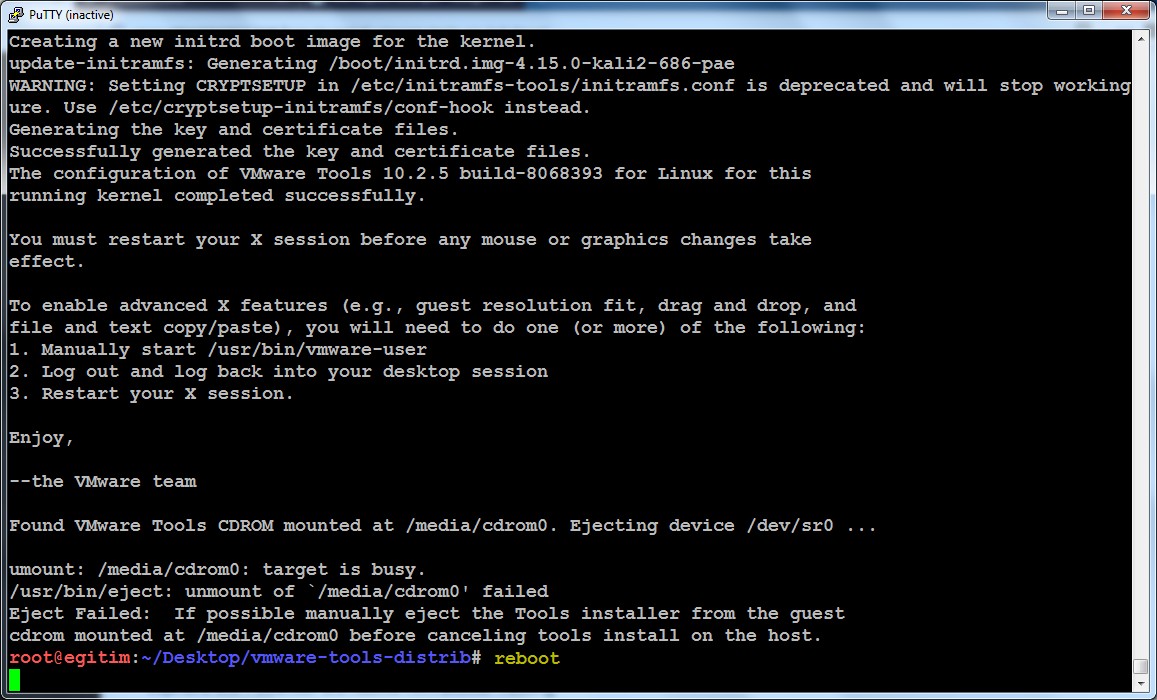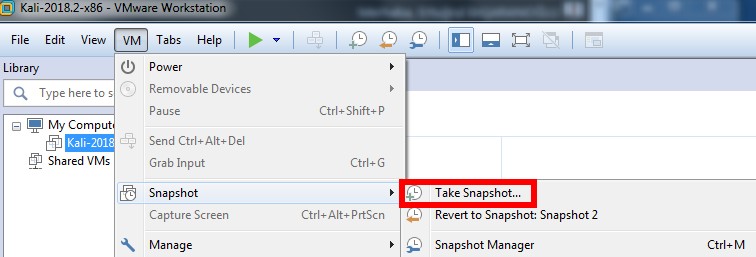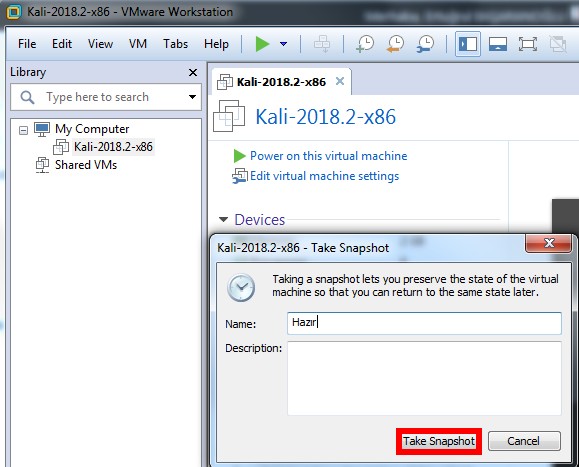Installazione di Kali Linux (Virtualmente – Immagine stock)
Questo video spiega come installare Kali Linux virtualmente pronto sul tuo sistema operativo Windows senza installare un sistema operativo esterno sul tuo computer esistente.
Installazione di Kali Linux (Virtualmente – Da zero)
Il seguente articolo descrive come installare " Kali Linux" praticamente da zero direttamente sul sistema operativo Windows senza installare un sistema operativo esterno sulcomputer corrente.
1) Esecuzione della configurazione di installazione
In VMware Workstation vengono seguiti i passaggi "File > nuova macchina virtuale".
Viene avviata la procedura guidata Crea nuova macchina virtuale.
Nella schermata successiva, viene selezionata l'opzione "File immagine disco di installazione (iso)" e si fa clic sul pulsante "Sfoglia". Il file ISO scaricato è selezionato.
Dopo la selezione ISO, le operazioni vengono continuate.
Viene eseguita la selezione del sistema operativo.
La macchina virtuale viene denominata e viene specificata la directory di installazione.
Vengono specificati la dimensione del disco e il tipo di archiviazione dei file per la macchina virtuale.
Vengono esaminate le informazioni di sintesi. Se l'hardware deve essere personalizzato, queste operazioni possono essere eseguite. Al termine del processo, fare clic sul pulsante "Fine".
Ora è possibile avviare le fasi di configurazione.
2) Realizzazione dell'installazione
Dopo le impostazioni di configurazione, la macchina virtuale viene avviata per l'installazione.
Se viene generato un avviso sulle prestazioni, può essere ignorato.
Anche l'avvertimento che viene dopo viene ignorato.
Nel sistema operativo che si apre, è selezionata l'opzione "Installazione grafica".
Viene selezionata la lingua del sistema operativo.
Il campus è selezionato. L'opzione "altro" è selezionata per la Turchia.
Viene selezionata la regione del campus ("Asia" per la Turchia).
La Turchia è scelta come paese.
Vengono eseguite impostazioni aggiuntive.
La tastiera Q turca è selezionata.
Questo installa automaticamente i componenti.
Il sistema operativo è denominato.
Viene immesso il nome di dominio (se presente).
In questo passaggio, in cui la password dell'utente "root" viene immessa nelle versioni precedenti, viene creato un nuovo utente. Viene inserito il nome completo del nuovo account da creare.
Viene immesso il nome utente per il nuovo account.
Viene immessa la password per il nuovo account.
Il processo di installazione continua.
Le partizioni del disco sono regolate. LVM è abilitato a rendere flessibili le dimensioni del disco.
Viene selezionato il disco su cui verrà installato il sistema operativo.
Lo schema di partizione del disco è configurato.
Il processo di configurazione del disco è completo.
Viene accettato un avviso che indica che i dati nel disco verranno eliminati.
Si verifica di nuovo un avviso.
Viene eseguita la formattazione del disco. I file di installazione vengono copiati sul disco e il processo di installazione continua.
Viene eseguita la selezione del software. Le impostazioni predefinite possono essere mantenute.
Viene eseguita l'installazione dell'aggiornamento del pacchetto.
Ti verrà chiesto se installare GRUB Boot Loader.
L'installazione di GRUB Boot Loader è confermata e il dispositivo su cui verrà installato è selezionato.
Il processo di installazione continua.
L'installazione è completa.
L'installazione è completa.
Il computer si riavvia automaticamente.
3) Operazioni post-installazione: impostazione della tastiera
Al termine della configurazione, accederai. A tale scopo, viene utilizzata la password utente immessa in precedenza.
Molti strumenti sono pronti all'uso.
La tastiera può essere cambiata se lo si desidera.
setxkbmap -v setxkbmap us
setxkbmap -v
setxkbmap
en setxkbmap en
4) Operazioni post-installazione: impostazione SSH
Sebbene non sia consigliato, l'impostazione SSH può essere modificata in modo che "root" possa essere SSH.
cat /etc/ssh/sshd_config | grep -i Permitroot nano /etc/ssh/sshd_config
cat /etc/ssh/sshd_config | grep -i Permitroot
Viene quindi avviato il servizio SSH. Inoltre, se è necessario che il servizio SSH funzioni automaticamente ogni volta che la macchina si alza,
servizio ssh start
update-rc.d ssh enable
netstat -nlpt
Nota: Invece di SSH direttamente con l'utente "root"; Si consiglia di creare un nuovo utente e autorizzare il file /etc/sudoers a utilizzare il comando "sudo" o passare all'account "root" con l'espressione "su –".
5) Operazioni post-installazione: aggiornamenti
Tutti i pacchetti vengono aggiornati.
apt-get update
apt-get upgrade
Ciò significa che gli aggiornamenti vengono avviati.
Nota: le origini dei pacchetti (repo) vengono utilizzate per aggiornare il sistema operativo. Se non è possibile trovare repository, il repository Kali viene aggiornato per la posizione di queste risorse su Internet.
locate sources.list cat /etc/apt/sources.list echo "deb http://http.kali.org/kali kali-rolling main contrib non-free" >> /etc/apt/sources.list cat /etc/apt/sources.list
Nota: Durante l'aggiornamento di Kali, potrebbero essere ricevuti errori come i seguenti.
- Le seguenti firme non erano valide: EXPKEYSIG ED444FF07D8D0BF6 Kali Linux Repository
- W: Si è verificato un errore durante la verifica della firma. Il repository non viene aggiornato e verranno utilizzati i file di indice precedenti. Errore GPG: http://mirrors.ocf.berkeley.edu/kali kali-rolling InRelease: Le seguenti firme non erano valide: EXPKEYSIG ED444FF07D8D0BF6 Kali Linux Repository
- W: Impossibile recuperare http://http.kali.org/kali/dists/kali-rolling/InRele
- W: Impossibile scaricare alcuni file di indice. Sono stati ignorati, o quelli vecchi usati invece.
Questo perché Kali Linux controlla gli aggiornamenti con la chiave del kernel. Le chiavi devono essere aggiornate per risolvere l'errore. Ad esempio;
gpg –keyserver hkp://keys.gnupg.net –recv-key 7D8D0BF6 gpg –fingerprint 7D8D0BF6 gpg -a –export 7D8D0BF6
| apt-key add –
apt update
6) Processi post-installazione: installazione di VMware Tools
Con Kali, potrebbe essere necessario utilizzare VMware Tools per scopi quali il trasferimento di file / comandi / la copia sulla macchina fisica, l'ingrandimento dello schermo, ecc. A tale scopo, l'installazione viene avviata seguendo i passaggi di "Installare VMware Tools > VMware Tools" nel menu di VMware Workstation.
Il file di archivio che inizia con "VMwareTools-" nel dispositivo VMware Tools che arriva sul desktop di Kali viene aperto con uno strumento come "Archive Manager".
La directory "vmware-tools-distrib" nel file di archivio aperto viene estratta in una directory come /tmp o desktop.
VMware Tools viene quindi installato.
cd Desktop/vmware-tools-distrib/ls
./
vmware-install.pl -d
Dopo l'installazione, la macchina virtuale viene riavviata.
Riavviare
7) Operazioni post-installazione: Snapshot Taking
Dopo le installazioni e mesi, la macchina viene memorizzata nel suo stato finale scattando istantanee.
Nota: La macchina virtuale riavviata nel passaggio precedente viene arrestata, quindi viene scattato lo snapshot. Pertanto, lo spazio viene salvato.
Il recupero dello snapshot viene completato assegnando un nome allo snapshot.
Pertanto, Kali Linux è pronto per essere lavorato.
| installare Kali Linux su VMware Workstation PORTALE DELLA SICUREZZA INFORMATICA (siberportal.org)

Arif Akyüz
Produttore di contenuti ed esperto
di sicurezza informatica [email protected]
- .bak processo di apertura e importazione di un file SQL
- 1. Modificare la password utente con CMD
- 2. Creare utenti con CMD
- 3. Eliminare un utente con CMD
- 4. Apri Port Inquiry CMD
- 5. Apprendimento IP esterno con CMD
- 6. Domaine Alma con CMD
- 7. Ricerca di file e cartelle con CMD
- 8. Creazione di una cartella con CMD
- 9. Arrestare un computer remoto con CMD
- Account pubblicitario Instagram chiuso
- Adobe Illustrator Converti il testo in vettoriale
- Aggiungere il codice di monitoraggio delle conversioni di Google Ads a WordPress
- Aggiungere un programma al menu di scelta rapida
- Aggiungi il codice di monitoraggio delle conversioni di Opencart Google Ads (aggiungi snippet)
- Aggiungi pulsante ordine Whatsapp
- Apprendimento dell'indirizzo MAC con IP
- Aprire la porta SSH di UBUNTU
- ARİF AKYÜZ – CONTENUTO DEL SITO
- Articoli
- Attacchi alla rete interna
- Attacchi di social engineering
- Attacco SQL Injection
- Autorizzazione di sblocco account di Active Directory
- Autorizzazioni file su Linux
- Bitlocker commissionato
- Blocco persistente dell'account utente
- Cambia comando
- Cambia il post del carrello AGGIUNGI a WooCommerce
- Cambia indirizzo MAC
- Cancellazione cache DNS
- Cartella di avvio di Windows 2016
- Centos 7 Commutazione IP
- Certificazioni di sicurezza informatica
- Che cos'è il Penetration Testing? Che cos'è la scansione delle vulnerabilità?
- Che cos'è IPv6?
- Chi reimposta la password dell'utente su AD
- Comandi CMD
- Comandi di file su Linux
- Comandi NMAP
- Comandi Whoami
- Comando Cisco Switch Model Learning
- Comando di apprendimento delle informazioni sulla versione di Exchange
- Comando Informazioni cu di Learning Exchange
- Combinare le colonne una dopo l'altra in Excel
- Come costruire un sito di e-commerce
- Come creare certificati SSL autofirmati attendibili e domini locali per il test
- Come creare un collegamento a una macchina virtuale Hyper-V
- Come creare un logo vettoriale con Adobe Illustrator
- Come inserire la password nel documento di Word
- Come installare FortiGate FortiOS 7.0
- Come ottenere il codice del pixel di Facebook
- Come scoprire il modello di scheda madre?
- Come scrivere IPv6 come URL
- Configurazione del router Cisco
- Configurazione dello switch Cisco
- Consentire a un utente standard di eseguire un'applicazione come amministratore in Windows
- Convertire l'immagine in testo Convertire l'immagine in Word
- Convertitore da Mbps a kbps
- Corsi di sicurezza informatica Raccolta passiva di informazioni
- Cos'è EternalBlue?
- Cos'è GRC?
- Cos'è la fotografia biometrica?
- COS'È NBTSTAT
- Cos'è Split Tunnel? Cos'è Full Tunnel?
- Cos'è un bot?
- Creare un sommario in Word
- Criteri di backup
- Criteri di gruppo vedere il comando CMD applicato al computer
- Criteri password
- Crittografia PDF e crittografia dei file PDF
- Cronologia delle versioni di Windows 10
- Css icona Pacchetto
- Data di scadenza della password Utente AD
- Definire lo stesso indirizzo proxy per tutti gli utenti sui server terminal
- Disattivare le versioni TLS non sicure
- Diskpart
- Elencare i file in una cartella di Excel
- Elenco delle estensioni di Cryptolocker
- Elenco di controllo della sala server
- Elenco pull dei membri del gruppo di amministrazione del dominio
- Elenco server DNS affidabile e veloce 2022
- Eliminare file e cartelle con l'Utilità di pianificazione Eliminare un file e una cartella con PowerShell
- Eliminazione di file di profili utente con Powershell
- Eseguire il pull degli account di amministratore locale dei dispositivi nel dominio con Powershell
- Esportazione IP forti firewall
- Estrazione di un elenco di applicazioni installate nel computer con CMD
- Exchange: bypassare il filtro antimalware
- Failover DHCP su Windows Server 2019
- File critici su Linux
- Firma SMB disabilitata
- FORMAZIONE PUBBLICITARIA SU INSTAGRAM
- Forti IP Export
- Generatore di password casuali
- Generatore di password casuali
- Generazione casuale di indirizzi MAC
- Gestione dei pacchetti su Linux
- Gestione dei processi su Linux
- Gestione utenti su Linux
- Google DNS
- Google Tag Manager Installazione Conferenza turca
- ID visualizzatore eventi RDP
- IE Impedisci l'esecuzione della procedura guidata di prima esecuzione
- Il mio account pubblicitario Instagram è stato chiuso, come posso aprirlo?
- Importare le password di Google Chrome
- Impostazioni di rete per le macchine virtuali Viritual Box
- Incolla in celle filtrate di Excel
- Installazione di .NET Framework 3.5 non riuscita
- Installazione di SQL Server 2019
- Installazione e configurazione di LAPS
- Inviare posta elettronica futura di Outlook
- IPv6 Proxy
- L'account continua a bloccarsi
- Lancio di tablet rom Samsung
- Log4j scansione per Linux
- Log4j Scansione per Windows
- Mappa delle minacce informatiche in tempo reale
- Microsoft Endpoint Manager
- Microsoft Security Compliance Toolkit 1,0
- Monitoraggio dei clic di Google Tag Manager
- Mostrare il prezzo più basso sui prodotti con le opzioni WooCommerce
- Operazioni di estrazione, aggiunta, eliminazione, aggiornamento dei dati XML di file C#
- Pacchetto di icone per social media Opencart
- Personalizzazione dell'aspetto del tema di Windows 11
- Ping IPv6
- Porte più utilizzate
- Procedura: creare codice CSR tramite IIS
- Pubblicità su Google
- Pubblicità su Google con ADS
- Questo computer non è in grado di eseguire la soluzione di errore di Windows 11
- Recupero dati tramite disco formattato
- Rimuovi ulteriori informazioni, descrizione del prodotto e recensione del prodotto dalla pagina del prodotto WooCommerce
- RVTools
- SCARICARE
- Scopri quale porta sta usando l'app in Windows
- Server di importazione EDR di Microsoft Intune
- Sicurezza di Active Directory
- Sistemi HPE StoreOnce
- Struttura delle directory su Linux
- Telefono Samsung che lancia rom
- Test di velocità
- TUTTI GLI ARTICOLI
- Visualizzare le porte aperte e chiuse sullo switch Cisco
- Windows 10 Password Cracking senza programma
- Woocommerce Chiusura allo shopping
- WordPress Rimozione pulsante di ricerca nascosto
- WordPress Whatsapp pulsante aggiungi